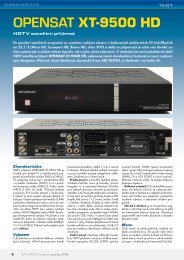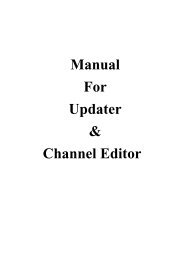Zde - Opensat
Zde - Opensat
Zde - Opensat
You also want an ePaper? Increase the reach of your titles
YUMPU automatically turns print PDFs into web optimized ePapers that Google loves.
DIGITÁLNY SATELITNÝ PRIJÍMAČ<br />
Secure Silicon Ready<br />
MANUÁL - SK, CZ, GB
OBSAH<br />
1 BEZPEČNOSTNÉ UPOZORNENIA .................................................... 3<br />
2 RÝCHLE NASTAVENIE ..................................................................... 5<br />
3 FUNKCIE........................................................................................... 6<br />
4 AKO PRIPOJIŤ PRIJÍMAČ ................................................................. 7<br />
5 HARDVÉR ......................................................................................... 9<br />
6 SLEDOVANIE TELEVÍZIE ................................................................ 13<br />
7 OVLÁDANIE MENU ......................................................................... 20<br />
8 ÚPRAVA KANÁLOV ........................................................................ 20<br />
9 INŠTALÁCIA .................................................................................... 22<br />
10 UŽÍVATEĽSKÉ NASTAVENIE .......................................................... 25<br />
11 MULTIMÉDIÁ (len s pripojeným a funkčným externým pevným diskom)<br />
..............................................................................................................30<br />
12 COMMON INTERFACE ................................................................... 33<br />
13 PODMIENENÝ PRÍSTUP ................................................................. 33<br />
14 SYSTÉM.......................................................................................... 34<br />
15 RIEŠENIE PROBLÉMOV ................................................................. 37<br />
16 TECHNICKÁ ŠPECIFIKÁCIA ........................................................... 38<br />
2
1 BEZPEČNOSTNÉ UPOZORNENIA<br />
Tento produkt bol vyrobený v súlade s medzinárodnými bezpečnostnými<br />
normami. Dôkladne si prečítajte nasledujúce bezpečnostné upozornenia:<br />
SIEŤOVÉ NAPÁJANIE: 90-250 V AC 50/60 Hz<br />
Tento produkt používajte len s typom napájania, ktorý je vyznačený na jeho<br />
zadnom paneli.<br />
- Pred údržbou alebo inštaláciou odpojte zariadenie z elektrickej siete.<br />
- Ak je sieťová vidlica použitá ako odpájacie zariadenie, toto odpájacie<br />
zariadenie musí zostať vždy prevádzkyschopné (ovládateľné).<br />
- Ak je použitý sieťový vypínač ako odpájacie zariadenie, musí byť vždy<br />
prevádzkyschopný (ovládateľný).<br />
PREŤAŽENIE: Nepreťažujte sieťovú zásuvku, predlžovací kábel alebo adaptér;<br />
môže dôjsť k požiaru alebo úrazu elektrickým prúdom.<br />
TEKUTINY: Prijímač nesmie byť vystavený kvapkajúcej alebo striekajúcej vode.<br />
Neklaďte na zariadenie predmety naplnené tekutinami.<br />
ČISTENIE: Pred čistením odpojte zariadenie zo sieťovej zásuvky. Na čistenie<br />
nepoužívajte chemické látky, iba navlhčenú utierku.<br />
VENTILÁCIA: Nezakrývajte vrchný kryt prijímača, aby sa nenarušila ventilácia.<br />
Na prijímač neklaďte ďalšie elektronické zaradenia.<br />
PRÍSLUŠENSTVO: Používajte iba príslušenstvo odporúčané výrobcom.<br />
V opačnom prípade môže dôjsť k poškodeniu zariadenia.<br />
PRIPOJENIE K ANTÉNE: Pred pripojením alebo odpojením kábla antény<br />
odpojte zariadenie z elektrickej siete. V opačnom prípade môže dôjsť k<br />
poškodeniu antény.<br />
PRIPOJENIE K TELEVÍZORU: Pred pripojením alebo odpojením kábla z TV<br />
prijímača, odpojte zariadenie z elektrickej siete. Inak môže dôjsť k poškodeniu<br />
televízora.<br />
UMIESTNENIE: Zariadenie je určené na použitie v interiéri, nevystavujte ho<br />
poveternostným podmienkam - bleskom, dažďu alebo slnku.<br />
- neumiestňujte ho v blízkosti zdrojov tepla.<br />
- dbajte na to, aby bol minimálne 10 cm odstup zo všetkých strán<br />
- nezakrývajte zariadenie žiadnymi predmetmi<br />
- zariadenie neumiestňujte na mäkký povrch (posteľ, sedačka) alebo koberec<br />
- zariadenie umiestnite tak, aby bola zabezpečená jeho primeraná ventilácia.<br />
Dodržiavajte pokyny výrobcu pre montáž.<br />
3
- Neumiestňujte produkt na nestabilný podklad. Pri jeho páde by mohlo dôjsť<br />
k zraneniu osôb alebo k poškodeniu zariadenia.<br />
BLESKY, BÚRKA, DLHODOBÉ NEPOUŽÍVANIE PRODUKTU: Počas búrky<br />
alebo v prípade, že zariadenie dlhšiu dobu nepoužívate, odpojte ho zo sieťovej<br />
zásuvky a odpojte anténu. Predídete tak poškodeniu zariadenia.<br />
CUDZIE PREDMETY: Cez otvory na prijímači nevkladajte žiadne predmety<br />
dovnútra, môže dôjsť ku kontaktu s napätím alebo k poškodeniu zariadenia.<br />
VÝMENA DIELOV: Výmenu dielov môže vykonávať len servisný technik určený<br />
výrobcom.<br />
VÝSTRAHA!<br />
Aby nedošlo k poškodeniu sieťového kábla:<br />
- neupravujte svojvoľne napájací kábel alebo zásuvku.<br />
- neohýbajte ani neskrúcajte napájací kábel.<br />
- pri odpájaní napájacieho kábla vždy podržte zásuvku.<br />
- výhrevné zariadenie umiestnite podľa možností čo najďalej od napájacieho<br />
kábla, aby nedošlo k roztaveniu krycieho vinylu.<br />
- sieťová zásuvka musí zostať neustále prevádzkyschopná.<br />
Aby nedošlo k zásahu elektrickým prúdom:<br />
- neotvárajte zariadenie.<br />
- nevkladajte do produktu kovové alebo horľavé predmety.<br />
- nedotýkajte sa elektrickej zásuvky mokrými rukami.<br />
- počas blýskania sa odpojte napájací kábel.<br />
Aby nedošlo k poškodeniu zariadenia:<br />
- nepoužívajte ho, ak vykazuje známky poruchy. Ak budete naďalej používať<br />
chybné zariadenie, môže sa vážne poškodiť. Ak dôjde k poruche, obráťte sa na<br />
predajcu.<br />
- nevkladajte kovové či iné cudzie predmety do otvorov pre moduly alebo<br />
smartkarty. Môže dôjsť k poškodeniu produktu a skráteniu jeho životnosti.<br />
Zásuvka musí byť umiestnená v blízkosti zariadenia a musí byť ľahko<br />
dostupná.<br />
4
2 RÝCHLE NASTAVENIE<br />
1. Kontrola príslušenstva<br />
Skontrolujte balenie, či obsahuje kompletné príslušenstvo: prijímač,<br />
diaľkové ovládanie, užívateľská príručka, 2 batérie<br />
2. Pripojte prijímač k TV prijímaču<br />
Podrobnosti o pripojení k TV nájdete v užívateľskej príručke v kapitole 4.<br />
Ako pripojiť prijímač.<br />
3. Pripojte prijímač k satelitnej anténe<br />
Podrobnosti nájdete v užívateľskej príručke v kapitole 4. Ako pripojiť<br />
prijímač.<br />
4. Zapnutie prijímača a televízora<br />
Zapnite hlavný spínač na zadnej strane prijímača a potom stlačte<br />
tlačidlo Standby v strede predného panela prijímača (podrobnosti<br />
nájdete v užívateľskej príručke: Kapitola 5.2 Predný panel a 5.3 Zadný<br />
panel)<br />
5. Vloženie batérií<br />
Vložte dve batérie do diaľkového ovládania. Dbajte na správnu<br />
orientáciu pólov batérie + a -.<br />
6. Nastavenia v ponuke na obrazovke<br />
Po prvom spustení prijímača sa na TV obrazovke zobrazí OSD menu.<br />
V prípade, že sa nezobrazí, skontrolujte pripojenia a nastavenia<br />
televízora.<br />
5<br />
Pomocou tlačidla na<br />
diaľkovom ovládaní vyberte Jazyk<br />
menu a potvrďte ho tlačidlom .<br />
Potom rovnakým spôsobom<br />
vyberte časové pásmo<br />
a požadovaný predprogramovaný<br />
zoznam kanálov alebo<br />
vyhľadávanie kanálov.<br />
Informácie o zmenách v zozname kanálov nájdete v kapitole 8. Úprava<br />
kanálov v užívateľskej príručke.<br />
V kapitole 5.1 sa dozviete o funkciách diaľkového ovládania.<br />
V kapitole 6 sú popísané funkcie TV prijímača, ako aj nahrávania<br />
a prehrávania.
3 FUNKCIE<br />
• Podpora SD/HD (MPEG4 AVC/H.264)<br />
• 1xCI slot<br />
• 1x čítačka smartkarty Irdeto<br />
• Funkcia USB PVR (pri použití externého pevného disku)<br />
- funkcia timeshift - nahrávanie s časovým posunom (pri použití externého<br />
pevného disku)<br />
- nahrávanie jedného kanála, sledovanie druhého kanála na rovnakom<br />
transpondéri (pri použití externého pevného disku)<br />
• High definition výstup: HDMI a YPbPr<br />
• Podpora tituliek: OSD & VBI<br />
• 8-miestny alfanumerický displej<br />
• Triedenie kanálov: Abecedne, FTA, CAS, podľa satelitu alebo siete<br />
• Elektronický programový sprievodca (EPG): Teraz, Ďalší a 7 dní<br />
• Skenovanie satelitov – súčasné skenovanie 10 satelitov<br />
• Rozlíšenie výstupu videa: 576p, 720p, 1080i, 1080p<br />
• Menu dostupné vo viacerých jazykoch: SK, CZ, D, GB, F, I, ES, NL, PL,<br />
• Rýchle prepínanie kanálov<br />
• Kapacita uloženia: 10 000 kanálov (TV a Rádio)<br />
• 8 zoznamov obľúbených kanálov s neobmedzeným počtom kanálov<br />
• Funkcia úpravy kanálov<br />
- presunúť, vymazať, úprava obľúbených<br />
- rodičovský zámok, premenovanie a preskočenie kanála<br />
• Manuálne PID a sieťové vyhľadávanie<br />
• Optický S/PDIF výstup Digital Audio alebo Dolby AC3<br />
• Aktualizácia softvéru cez RS-232C, USB alebo OTA<br />
• Funkcia Multifeed pre subkanály operátora<br />
• Teletext s prístupom na podstránky<br />
• Spotreba v pohotovostnom režime < 1 W<br />
• Režim Rádio so šetričom obrazovky<br />
6
4 AKO PRIPOJIŤ PRIJÍMAČ<br />
Upozornenie: HD signál sa neprenáša cez rozhranie RCA-Video alebo SCART;<br />
pre signál HDTV a na dosiahnutie tej najlepšej kvality SDTV použite podľa<br />
možností kábel HDMI.<br />
4.1 Pripojenie prijímača k televízoru pomocou kábla HDMI alebo SCART<br />
a. Pripojte koaxiálny kábel (kábel zo satelitnej paraboly) do konektora<br />
označeného „LNB IN“ na zadnej strane prijímača.<br />
b. HDMI káblom prepojte HDMI porty na TV a satelitnom prijímači.<br />
Prípadne prepojte SCART káblom SCART konektory na TV a prijímači.<br />
Signál HDTV sa prenáša len cez kábel HDMI.<br />
7
4.2 Pripojenie prijímača k televízoru pomocou RCA kábla<br />
a. Pripojte koaxiálny kábel (kábel zo satelitnej paraboly) do konektora<br />
označeného „LNB IN“ na zadnom paneli prijímača.<br />
b. Prepojte RCA káblom porty „Audio L/R“ a „Video“ na prijímači a TV.<br />
c. Ak má Váš televízor vstup HDMI, prepojte prijímač a TV pomocou HDMI<br />
kábla.<br />
4.3 Pripojenie prijímača k televízoru pomocou komponentného kábla<br />
a. Pripojte koaxiálny kábel (kábel zo satelitnej paraboly) do konektora<br />
označeného „LNB IN“ na zadnom paneli prijímača.<br />
b. Komponentným káblom prepojte porty „YpPbPr“ a „Audio L/R“ prijímača<br />
a RCA porty televízora.<br />
V ponuke „Nastavenie AV“ vyberte položku „Komponentný“<br />
8
5 HARDVÉR:<br />
5.1 Diaľkové ovládanie<br />
~<br />
SAT<br />
9<br />
POWER – zapnutie/vypnutie prijímača do režimu<br />
STANDBY<br />
MUTE – okamžité vypnutie zvuku. Opätovným stlačením<br />
sa zvuk obnoví.<br />
HELP: Voliteľná funkcia<br />
TV FORMAT: zmena formátu zobrazenia<br />
TV/RADIO: prepnutie režimu TV a rádio<br />
MODE: zmena pomeru strán zobrazenia<br />
ČÍSELNÉ TLAČIDLÁ (0-9): zmena kanálov, zadávanie<br />
hodnôt v menu<br />
ELEKTRONICKÝ SPRIEVODCA PROGRAMAMI.<br />
Zobrazenie informácií o aktuálne vysielanom<br />
a nasledujúcom programe pre každý kanál. Pomocou tohto<br />
tlačidla je tiež prístupný 7-dňový informačný sprievodca<br />
vysielaním.<br />
RECALL: návrat na predchádzajúci sledovaný kanál<br />
REWIND: presun späť v zázname počas prehrávania.<br />
STOP: zastavenie prehrávania alebo nahrávania.<br />
PLAY/PAUSE: Pomocou tohto tlačidla sa zobrazí archív na<br />
pripojenom pevnom disku USB. Počas pretáčania dopredu<br />
alebo dozadu sa týmto tlačidlom prejde na štandardné<br />
prehrávanie. Prehrávanie pozastavíte tlačidlom PAUSE.<br />
FAST FORWARD: posun vpred v zázname počas<br />
prehrávania.<br />
RECORD: spustenie nahrávania (len ak je pripojený a<br />
funkčný pevný disk USB)<br />
SATELLITE: Otvorenie zoznamu kanálov usporiadaných<br />
podľa satelitu<br />
KURZOR HORE: zmena kanálov, presun medzi položkami<br />
v menu<br />
KURZOR DOĽAVA: Ovládanie hlasitosti, nastavenie<br />
položiek v menu.
10<br />
KURZOR DOPRAVA: ovládanie hlasitosti, nastavenie<br />
položiek v menu.<br />
KURZOR DOLE: zmena kanála, presun medzi<br />
položkami v menu.<br />
OK / ENTER: potvrdenie voľby, uloženie nastavení<br />
v menu.<br />
MENU MENU: zobrazenie hlavného menu prijímača.<br />
EXIT<br />
STATUS<br />
FIND<br />
EXIT: odchod z menu bez uloženia zmien, návrat o krok<br />
späť v menu.<br />
FILE: prístup k nahratým súborom na pripojenom<br />
pevnom disku USB<br />
POMALÝ POSUN: spomalené prehrávanie<br />
SKOK dozadu: presun späť o 10 kanálov v zozname<br />
kanálov<br />
SKOK dopredu: presun vpred o 10 kanálov v zozname<br />
kanálov<br />
ČERVENÉ / AUDIO: voľba alternatívnej zvukovej stopy,<br />
ak je k dispozícii od operátora kanála.<br />
ZELENÉ / SUBTITLE: zobrazenie tituliek, ak sú k<br />
dispozícii od operátora kanála<br />
ŽLTÉ / SLEEP TIMER: nastavenie času automatického<br />
vypnutia prijímača (opakovaným stlačením sa mení<br />
dĺžka intervalu)<br />
MODRÉ / TELETEXT: Pomocou tohto tlačidla môžete<br />
aktivovať teletextovú aplikáciu.<br />
BIELE / FAVORITE: zobrazenie zoznamu obľúbených<br />
kanálov, pokiaľ ste ich predtým naprogramovali.<br />
STATUS: zobrazenie technických parametrov daného<br />
kanála<br />
INFORMÁCIE. Zobrazenie informácií o aktuálne<br />
sledovanom a nasledujúcom programe.<br />
FIND: Vyhľadanie kanála zadaním prvých písmen<br />
názvu.
5.2 PREDNÝ PANEL<br />
1. ALFANUMERICKÝ DISPLEJ<br />
V prevádzkovom režime zobrazuje názov sledovaného kanála.<br />
2. Tlačidlo POWER<br />
Zapnutie a vypnutie prijímača do režimu standby.<br />
3. / 4. CH ▲, CH▼<br />
Výber televíznych / rozhlasových kanálov.<br />
5. / 6. < VĽAVO, > VPRAVO<br />
Ovládanie hlasitosti. Presun v rámci menu.<br />
7. PREDNÉ DVIERKA:<br />
- CI SLOT<br />
Po otvorení dvierok na prednom paneli prijímača nájdete CI slot na modul.<br />
Modul s príslušnou kartou možno využívať na prístup k zakódovaným kanálom.<br />
- ČÍTAČKA SMARTKARIET IRDETO<br />
Do čítačky vložte smartkartu IRDETO čipom otočeným nadol.<br />
11
5.3 Zadný panel<br />
Č. Názov FUNKCIA<br />
1 LNB OUT Loop-through (prepojovacia slučka)<br />
satelitného signálu<br />
2 LNB IN Vstup kábla z paraboly<br />
3 YpbPr Komponentný video výstup<br />
4 RS232 Sériový port pre aktualizáciu systému<br />
5 EXT. IR Vstup externého IČ snímača (voliteľné)<br />
6 S/PDIF opt. Digitálny optický výstup zvuku<br />
7 USB Port USB 2.0<br />
8 VIDEO Kompozitný video výstup<br />
9 AUDIO L Audio výstup - ľavý<br />
10 AUDIO R Audio výstup - pravý<br />
11 HDMI Digitálny výstup obrazu/zvuku vo vysokom<br />
rozlíšení (HD)<br />
12 TV SCART Výstup SCART<br />
13 POWER Hlavný spínač<br />
12
6 SLEDOVANIE TELEVÍZIE<br />
Vďaka prednostiam digitálneho televízneho prenosu, môžete okrem sledovania<br />
využívať aj ďalšie funkcie ako EPG, možnosť voliť medzi rôznymi jazykmi pre<br />
zvuk a titulky atď.<br />
6.1 Základné ovládanie<br />
Pomocou tlačidla CHANNEL UP resp. CHANNEL DOWN prejdite na<br />
nasledujúci resp. predchádzajúci kanál.<br />
Pomocou ČÍSELNÝCH tlačidiel zadajte číslo kanála.<br />
Pomocou tlačidla RECALL na diaľkovom ovládaní otvoríte zoznam kanálov,<br />
ktoré užívateľ sledoval pred práve zvoleným kanálom.<br />
Pomocou tlačidla TV/RADIO na diaľkovom ovládaní prepínate medzi<br />
naposledy zvoleným televíznym alebo rozhlasovým kanálom.<br />
Pomocou tlačidiel HORE a DOLE na prednom paneli prijímača vyberiete<br />
nasledujúci/predchádzajúci kanál z aktuálneho zoznamu kanálov.<br />
Pomocou tlačidla INFO zobrazíte informačný banner o aktuálnom programe.<br />
Opätovným stlačením tlačidla INFO zobrazíte informácie o aktuálnej<br />
udalosti. Pomocou tlačidla KURZOR DOPRAVA alebo KURZOR DOĽAVA<br />
zobrazíte informácie o nasledujúcej udalosti. Opätovným stlačením tlačidla<br />
INFO alebo tlačidla EXIT zrušíte zobrazenie bannera.<br />
13<br />
V režime Live TV pomocou tlačidla<br />
„i“ INFORMÁCIE zobrazíte banner s<br />
informáciami o aktuálnom kanáli,<br />
aktuálnom čase, aktuálnom a<br />
nasledujúcom programe na tomto<br />
kanáli, informácie o kvalite signálu,<br />
ako aj služby vysielané na tomto<br />
kanáli (napr. titulky, teletext) –<br />
opätovným stlačením tlačidla „i“, za<br />
predpokladu, že ich vysiela operátor,<br />
zobrazíte podrobné informácie<br />
o aktuálnom programe – pomocou<br />
tlačidiel < / > prejdete na<br />
informácie o nasledujúcom programe<br />
Pozor: Informácie o programe sa zobrazia, len ak sú súčasťou aktuálneho<br />
prenosu. Dostupnosť a platnosť informácií o programoch závisí od operátora.
14<br />
V režime Live TV pomocou tlačidla OK<br />
otvorte Zoznam kanálov – pomocou<br />
kurzorových tlačidiel HORE/DOLE sa<br />
pohybujete v zozname kanálov po<br />
jednotlivých kanáloch pomocou<br />
tlačidiel < / > preskakujete o 10<br />
kanálov dopredu/dozadu -<br />
požadovaný kanál vyberiete tlačidlom<br />
OK – zoznam ukončíte tlačidlom EXIT.<br />
Pomocou tlačidla FIND na diaľkovom<br />
ovládaní nájdite požadovaný kanál –<br />
zadajte prvé písmená požadovaného<br />
kanála a stlačením ŽLTÉHO tlačidla<br />
skočíte na výsledok vyhľadávania<br />
v zozname kanálov.<br />
Zobrazte kanály v skupinách –<br />
v zozname kanálov stlačením<br />
ČERVENÉHO tlačidla zobrazte voľby:<br />
- Všetky TV kanály<br />
- Satelit<br />
- Obľúbené<br />
- Operátor<br />
V zozname kanálov môžete tiež usporiadať kanály stlačením ZELENÉHO<br />
tlačidla.<br />
Voľby sa usporiadajú podľa čísiel, abecedne alebo v poradí od FTA (voľné) po<br />
CAS (kódované).
6.2 Voľby<br />
Pomocou tlačidla OPTION otvoríte ponuku „Voľby“.<br />
Ponuka Voľby obsahuje voľby, ktoré môže vyberať užívateľ a ktoré sú dostupné<br />
pre aktuálny kanál a aktuálny program. V závislosti od programu môžu byť<br />
niektoré voľby dostupné a niektoré nie. Výber z dostupných volieb sa vykonáva<br />
tlačidlami KURZOR HORE a KURZOR DOLE a potvrdzuje tlačidlom OK.<br />
Multifeed: V závislosti od hlavných kanálov môžete vybrať z dostupných<br />
podkanálov. Ponuku Voľby ukončíte tlačidlom OPT alebo EXIT.<br />
Jazyk tituliek (ZELENÉ tlačidlo): Užívateľ môže vyberať z dostupných<br />
jazykov tituliek, pokiaľ je k dispozícii viac ako jeden jazyk. Výber z dostupných<br />
volieb sa vykonáva tlačidlami KURZOR HORE a KURZOR DOLE a<br />
potvrdzuje tlačidlom OK. Niektorí operátori poskytujú titulky v jednom<br />
z formátov DVB alebo Teletext.<br />
Zvuková stopa (ČERVENÉ tlačidlo): Niektoré televízne kanály vysielajú viac<br />
zvukových stôp, napríklad rôzne jazyky alebo zvukové stopy AC3. Výber z<br />
dostupných volieb vykonáte tlačidlami KURZOR HORE alebo KURZOR DOLE<br />
a potvrdením tlačidlom OK.<br />
Okrem alternatívnych stôp môžete prepnúť režim na Stereo alebo Mono-L alebo<br />
Mono-R.<br />
Pokiaľ ho operátor vysiela, je možné zvoliť aj zvuk AC3.<br />
6.3 EPG (Elektronický programový sprievodca)<br />
Informácie o programe Teraz, Ďalej a 7 dní<br />
Aplikáciu EPG možno aktivovať pomocou tlačidla EPG počas sledovania<br />
televízneho programu alebo počúvania rozhlasového kanálu.<br />
Aplikácia EPG je rozdelená do dvoch úrovní. Prvá úroveň poskytuje prehľad 10<br />
za sebou nasledujúcich kanálov s informáciami o súčasných a nadchádzajúcich<br />
programoch.<br />
Opätovným stlačením tlačidla EPG sa zobrazí druhá úroveň informácie o všetkých<br />
dostupných udalostiach pre zvolený kanál na nasledujúcich 7 dní. Dostupnosť<br />
informácií o programoch závisí od individuálneho poskytovateľa.<br />
Opätovným stlačením tlačidla EXIT zatvoríte ponuku EPG.<br />
15
Navigácia na prvej úrovni EPG (Multi-EPG)<br />
16<br />
Práve aktívny kanál a aktuálny<br />
program sú zvýraznené. V závislosti<br />
od toho, ako operátor prenáša údaje<br />
EPG, je možné že informácie<br />
o programe nie sú dostupné, kým<br />
užívateľ práve nezvolí kanál.<br />
Posúvaním kurzora hore alebo dole a<br />
potvrdením tlačidla OK prejdete na iný<br />
kanál v zozname.<br />
Presúvaním kurzora doľava alebo doprava sa presuniete na iný čas v danom dni.<br />
Pomocou modrého tlačidla prejdete na nasledujúci deň a pomocou žltého<br />
tlačidla sa vrátite späť o jeden deň.<br />
Na uľahčenie orientácie používajte časovú os označujúcu aktuálny čas<br />
vzhľadom na programy.<br />
Podrobnejšie informácie o programe získate stlačením tlačidla „i“ INFO. Pozor,<br />
nie všetci operátori poskytujú EPG alebo podrobné údaje EPG.<br />
Ak chcete do časovača pridať program, ktorý chcete nahrať, presuňte kurzor na<br />
požadovaný program a stlačte tlačidlo REC na diaľkovom ovládaní. Táto udalosť<br />
sa pridá do zoznamu rezervácií a, pokiaľ je v zadanom čase pripojený pevný<br />
disk USB a má dostatok voľného miesta, táto udalosť sa nahrá na zariadenie<br />
USB. Pomocou tlačidla MENU sa vrátite do ponuky EPG s potvrdením, že ste<br />
uložili novú udalosť do zoznamu rezervácií.<br />
Navigácia na druhej úrovni EPG(Single EPG)<br />
Pomocou ZELENÉHO (Prepnúť)<br />
tlačidla sa zobrazí druhá úroveň EPG.<br />
Táto aplikácia poskytuje kompletné<br />
informácie EPG pre zvolený kanál.<br />
Rolovať medzi programami<br />
v chronologickom poradí na<br />
požadovaný deň môžete tlačidlami<br />
KURZOR HORE a KURZOR DOLE.<br />
Iný deň vyberiete tlačidlami DOĽAVA<br />
a DOPRAVA.<br />
Po stlačení tlačidla OK sa zobrazia podrobné informácie o programe. Tlačidlom<br />
OK alebo EXIT ukončíte zobrazenie podrobných informácií.<br />
Pozor: informácie o programe sa zobrazia len vtedy, ak ich poskytuje operátor<br />
kanála.
6.4 Časovač EPG (Programovanie časovača cez EPG)<br />
V režime Single-EPG alebo Multi-EPG máte možnosť rezervovať programy<br />
v časovači. Presuňte kurzor na požadovaný program a jednoducho stlačte<br />
tlačidlo REC na diaľkovom ovládaní.<br />
17<br />
Otvorí sa nové okno, ktoré zobrazí<br />
rezervácie časovača. Ak je pripojený<br />
pevný disk, nahrá sa naň zadaný<br />
program. Ak pevný disk nie je<br />
pripojený, prijímač v naprogramovanom<br />
čase prepne na príslušný<br />
kanál.<br />
Pri ukončovaní (tlačidlo EXIT alebo<br />
MENU) potvrďte udalosť tlačidlom OK.<br />
Pozor: V prípade, že sa dve rezervácie časovača prekrývajú, zobrazí sa správa<br />
o chybe. Potom musíte jednu z týchto rezervácií zmeniť alebo vymazať.<br />
Pomocou tlačidiel KURZOR HORE alebo KURZOR DOLE prejdite na rezerváciu,<br />
ktorú chcete zmeniť a, buď ju vymažte ČERVENÝM tlačidlom, alebo zmeňte<br />
začiatočný čas alebo trvanie pomocou MODRÉHO tlačidla.<br />
6.5 Teletext<br />
Aplikáciu teletextu možno aktivovať a deaktivovať pomocou tlačidla TEXT. Po<br />
aktivácii teletextu sú podporované nasledujúce operácie:<br />
• Po aktivovaní textovej stránky sa po krátkom čase zobrazí stránka č.100.<br />
• Požadované stránky teletextu možno vybrať pomocou číselných tlačidiel. Ak<br />
stránka teletextu práve nie je k dispozícii, na obrazovke ostane posledná<br />
zvolená stránka.<br />
• Nasledujúcu stránku teletextu možno vybrať tlačidlom KURZOR HORE.<br />
• Predchádzajúcu stránku teletextu možno vybrať tlačidlom KURZOR DOLE.<br />
6.6 Funkcia PVR<br />
Po pripojení externého pevného disku do portu USB môžete použiť prijímač ako<br />
PVR (Digitálny osobný videorekordér).<br />
6.6.1 Priame nahrávanie<br />
Ak chcete spustiť nahrávanie, stlačte tlačidlo REC (nahrávanie), vyberte dĺžku<br />
nahrávania tlačidlami DOĽAVA/DOPRAVA a potvrďte tlačidlom OK.
6.6.2 Nahrávanie s EPG<br />
Pomocou EPG môžete naprogramovať časovú rezerváciu – podrobnosti nájdete<br />
v časti 6.4.<br />
6.6.3 Nahrávanie s časovačom pomocou manuálne vytvoreného zoznamu<br />
rezervácií<br />
18<br />
Ako alternatívu k naprogramovaniu<br />
udalosti cez EPG môžete naprogramovať<br />
udalosť aj manuálne (Štart-<br />
/Koniec-Čas, Kanál) pomocou<br />
zoznamu rezervácií.<br />
Otvorte ponuku MENU a potom<br />
podponuku MULTIMÉDIÁ / ZOZNAM<br />
REZERVÁCIÍ (potvrďte tlačidlom OK)<br />
Udalosť pridáte manuálne stlačením<br />
ŽLTÉHO tlačidla (PRIDAŤ).<br />
Zadajte požadovaný Dátum, čas pre<br />
Štart a Koniec a pod položkou Kanál<br />
vyberte typ kanála (TV alebo Rádio)<br />
v časti „Zoznam kanálov“ – vyberte<br />
kanál, z ktorého chcete nahrávať, v<br />
položke „Kanál“ a zvoľte, či chcete<br />
opakovať toto nahrávanie každý deň<br />
alebo týždeň pod položkou „Mode“<br />
6.6.4 Funkcia TimeShift (nahrávanie s časovým posunom)<br />
V režime Live TV môžete pomocou<br />
tlačidla PAUSE aktivovať funkciu<br />
Timeshift. Pokiaľ máte pripojený<br />
pevný disk USB, prijímač pozastaví<br />
program. Pomocou tlačidla PLAY<br />
môžete pokračovať v sledovaní<br />
časovo posunutého programu.<br />
Indikátor s informáciami ukazuje, aký<br />
dlhý časový posun sledujete vzhľadom<br />
na živé vysielanie.
Ako pri prehrávaní, aj v režime časového posunu môžete pretáčať dopredu a<br />
dozadu. Pomocou tlačidla EXIT alebo tlačidla STOP môžete zastaviť režim<br />
časového posunu a obnoviť sledovanie živého vysielania.<br />
6.6.5 Prehrávanie<br />
19<br />
Po stlačení tlačidla Zoznam súborov<br />
sa zobrazí zoznam, ktorý obsahuje<br />
všetky nahraté programy na<br />
pripojenom externom pevnom disku<br />
USB. Pomocou tlačidiel HORE/DOLE<br />
presuňte kurzor na požadovaný<br />
program a potvrďte tlačidlom OK.<br />
Spustí sa prehrávanie. Ak ste predtým<br />
sledovali túto konkrétnu nahrávku,<br />
zobrazí sa otázka, či chcete spustiť<br />
prehrávanie od naposledy videnej<br />
pozície.<br />
Ak to podporuje operátor kanála, pomocou tlačidla INFO v zozname súborov<br />
alebo počas prehrávania sa zobrazia podrobnosti o nahratom programe.<br />
Pozor:<br />
Pomocou tlačidla FAST FORWARD<br />
alebo REWIND môžete zvyšovať<br />
rýchlosť prehrávania na 2, 4, 8 a 16násobok<br />
v oboch smeroch.<br />
Prehrávanie zastavíte tlačidlom STOP<br />
– v závislosti od kapacity zariadenia<br />
USB môže chvíľu trvať, kým sa znova<br />
zobrazí zoznam súborov. Pomocou<br />
tlačidla EXIT sa vrátite na živé<br />
vysielanie kanála.<br />
Funkcie ako nahrávanie, časový posun a prehrávanie vyžadujú, aby bol<br />
externý pevný disk pripojený cez USB (2.0) a pripravený na prevádzku.<br />
Použiť možno len jednotky pevných diskov formátu FAT32. Iné formáty<br />
prijímač nerozpozná. Pred nahrávaním alebo použitím funkcie časového<br />
posunu skontrolujte, či má jednotka pevného disku dostatočnú kapacitu.
7 OVLÁDANIE MENU<br />
Hlavná ponuka sa aktivuje stlačením tlačidla MENU.<br />
Hlavná ponuka poskytuje prístup k najdôležitejším funkciám a vlastnostiam<br />
prijímača. Tieto sú rozdelené do nasledovných ponúk. Každá ponuka obsahuje<br />
zodpovedajúce podponuky. Hlavná ponuka obsahuje:<br />
20<br />
• Upraviť kanály<br />
• Inštalácia<br />
• Užívateľské nastavenie<br />
• Multimédiá<br />
• Common Interface<br />
• Podmienený prístup<br />
• Systém<br />
V hlavnej ponuke sa môžete pohybovať tlačidlami KURZOR HORE a KURZOR<br />
DOLE. Na dostupné podponuky sa dostanete tlačidlom KURZOR DOPRAVA a<br />
potvrdením tlačidlom OK. Ponuku ukončíte tlačidlom EXIT.<br />
8 ÚPRAVA KANÁLOV<br />
8.1 Vytvorenie zoznamu kanálov<br />
Jednotlivé funkcie:<br />
Táto ponuka sa používa na úpravu<br />
zoznamu kanálov podľa vašich<br />
osobných preferencií. Stlačte tlačidlo<br />
MENU, vyberte položku Upraviť<br />
kanály tlačidlom KURZOR DOPRAVA<br />
a stlačte tlačidlo OK. Medzi TV a<br />
Rádio kanálmi prepínate tlačidlom<br />
TV/RADIO.
Príkaz Tlačidlo Funkcia<br />
Vymazať ČERVENÉ Vymazanie zvýrazneného kanála zo zoznamu<br />
kanálov<br />
Zamknúť ZELENÉ Uzamknutie a odomknutie kanála (napr. pre prístup<br />
neplnoletých osôb)<br />
Preskoč ŽLTÉ Vynechanie kanála v zozname kanálov (avšak kanál<br />
sa nevymaže)<br />
Presunúť MODRÉ Presunutie zvýrazneného kanála na inú pozíciu<br />
v zozname kanálov<br />
Premenovať ČIERNE Premenovanie zvýrazneného kanála<br />
Vybrať BIELE Výber kanálov, napr. za účelom presunutia celej<br />
skupiny kanálov naraz<br />
Hľadať FIND Vyhľadanie kanálov v zozname kanálov<br />
Pozor: Po úprave kanálov a stlačení tlačidla EXIT alebo MENU môžete potvrdiť<br />
nový zoznam kanálov tlačidlom OK. Ak nechcete uložiť zmeny a ponechať<br />
predchádzajúci stav, tento proces zrušíte tlačidlom KURZOR DOĽAVA a<br />
výberom možnosti „ZRUŠIŤ“ a potvrdením tlačidlom OK.<br />
8.2 Upraviť obľúbené kanály<br />
21<br />
Táto ponuka sa používa na vytvorenie<br />
zoznamu obľúbených kanálov. Takto<br />
môžete vytvoriť až 8 rôznych<br />
zoznamov obľúbených kanálov.<br />
Stlačte tlačidlo MENU, vyberte<br />
položku Upraviť obľúbené kanály<br />
pomocou tlačidiel DOPRAVA a<br />
DOĽAVA a potvrďte tlačidlom OK.<br />
Pomocou tlačidiel DOPRAVA<br />
a DOĽAVA prepínate medzi<br />
zoznamom Všetky TV kanály<br />
a zvoleným zoznamom FAV.
Najskôr pomocou tlačidiel HORE a DOLE vyberte kanály, ktoré by ste chceli<br />
pridať do zoznamu obľúbených, potom BIELYM tlačidlom označte jeden alebo<br />
viac kanálov a ČERVENÝM tlačidlom ich pridajte do zoznamu obľúbených.<br />
Podľa potreby ZELENÝM tlačidlom A-Z usporiadajte kanály v abecednom poradí<br />
alebo ČIERNYM tlačidlom HĽADAŤ nájdite požadovaný kanál v zozname.<br />
V zozname obľúbených kanálov vymažete kanál tak, že vyberiete daný kanál a<br />
stlačíte ČERVENÉ tlačidlo VYMAZAŤ. Kanál presuniete pomocou MODRÉHO<br />
tlačidla PRESUNÚŤ a skupinu kanálov presuniete pomocou BIELEHO tlačidla<br />
VYBRAŤ a potom buď vymazať alebo presunúť označené kanály.<br />
Po dokončení pomocou tlačidla MENU alebo EXIT uložte zmeny (potvrdením<br />
tlačidlom OK) alebo ich zrušte (tlačidlom ZRUŠIŤ).<br />
9 INŠTALÁCIA<br />
22<br />
Táto ponuka obsahuje nasledujúce<br />
položky:<br />
• Automatické vyhľadávanie<br />
satelitov<br />
• Manuálne vyhľadávanie satelitov<br />
• Predvolené nastavenie<br />
9. 1 Automatické vyhľadávanie satelitov<br />
Ak chcete vykonať automatické<br />
vyhľadávanie satelitov, najskôr<br />
vyberte satelity, na ktorých chcete<br />
vyhľadávať. Po výbere prvého satelitu<br />
sa otvorí okno. V tejto podponuke<br />
nakonfigurujte nastavenie antény:<br />
Vyberte z možností:<br />
DiSEqC 1.0 (max. 4 porty), DiSEqC<br />
1.1 (max. 16 portov), DiSEqC 2.0<br />
(motor) a USALS (motor) a podľa<br />
možností vyberte požadovaný port.<br />
Po vykonaní nastavení pre prvý satelit potvrďte tlačidlom OK. Potom vyberte<br />
ďalší satelit, ktorý chcete nastaviť a zopakujte postup ako pri prvom satelite.
Rovnakým spôsobom nastavte všetky požadované satelity, na ktorých chcete<br />
vykonať vyhľadávanie (za predpokladu, že vaša satelitná anténa má príslušné<br />
funkcie).<br />
9. 2 Manuálne vyhľadávanie satelitov<br />
23<br />
Ak chcete spustiť vyhľadávanie<br />
kanálov na zadaných satelitoch,<br />
stlačte ČERVENÉ tlačidlo HĽADAŤ a<br />
zadajte, či chcete prehľadávať všetky<br />
kanály, voľne dostupné kanály,<br />
kódované kanály alebo len televízne<br />
kanály.<br />
Ak chcete vykonať sieťové vyhľadávanie,<br />
zmeňte príslušnú voľbu na<br />
„Zap“ – prijímač potom skontroluje<br />
aktuálne informácie o kanáli, napríklad<br />
vyhľadávacie služby. Táto voľba<br />
vyhľadávania však predĺži dobu<br />
vyhľadávania. Spustite hľadanie<br />
ČERVENÝM tlačidlom.<br />
Ak chcete vykonať manuálne vyhľadávanie<br />
na jednom satelite, vyberte<br />
podponuku Manuálne vyhľadávanie<br />
satelitov. Vyberte satelit, na ktorom<br />
chcete vyhľadávať a v prípade, že ste<br />
ešte nenastavili anténu, stlačte ZELENÉ<br />
tlačidlo UPRAVIŤ a vykonajte<br />
požadované zmeny.<br />
Vyberte z možností:<br />
DiSEqC 1.0 (max. 4 porty), DiSEqC 1.1<br />
(max. 16 portov), DiSEqC 2.0 (motor) a<br />
USALS (motor) a podľa možností<br />
vyberte požadovaný port. Teraz buď<br />
spustite vyhľadávanie na celom satelite<br />
pomocou ČERVENÉHO tlačidla –<br />
SPUSTIŤ VYHĽADÁVANIE – alebo<br />
vykonajte vyhľadávanie na jednom TP –
vtedy stlačte ZELENÉ tlačidlo – VYHĽADAŤ TP – nastavením voľby REŽIM<br />
VYHĽADÁVANIA v časti VYHĽADAŤ TP z hodnoty MANUÁLNE na PID a, za<br />
predpokladu, že poznáte požadované údaje, môžete tiež zadať konkrétne Video-,<br />
Audio- a PCR-PID, ktoré sa majú vyhľadať pre jeden kanál.<br />
9. 3 Upraviť zoznam TP<br />
tlačidla (PRIDAŤ TP), alebo vykonať<br />
zmeny na existujúcich. Pomocou<br />
tlačidla DOĽAVA/DOPRAVA presuňte<br />
kurzor na požadovaný TP. Pomocou<br />
MODRÉHO tlačidla (Upraviť TP)<br />
vykonajte požadované zmeny<br />
(odporúča sa len pre skúsených<br />
užívateľov). Ak chcete vyhľadávať len<br />
na jednom TP, po zvolení<br />
požadovaného TP použite ČERVENÉ<br />
tlačidlo (VYHĽADAŤ TP). Tu tiež<br />
môžete vykonať zmeny na<br />
konkrétnych Video-, Audio- a PCR-<br />
PID, keď najskôr zmeníte REŽIM<br />
VYHĽADÁVANIA na „PID“.<br />
24<br />
Táto položka umožňuje upraviť<br />
niektoré údaje transpondéra.<br />
Prejdite do podponuky INŠTALÁCIA/<br />
MANUÁLNE VYHĽADÁVANIE<br />
SATELITOV, vyberte požadovaný<br />
satelit (potvrďte tlačidlom OK) a<br />
stlačte ŽLTÉ tlačidlo (TP). V<br />
podponuke UPRAVIŤ ZOZNAM TP<br />
môžete buď manuálne pridať TP<br />
(transpondér) pomocou ZELENÉHO
9. 4 Predvolené nastavenie<br />
10 UŽÍVATEĽSKÉ NASTAVENIE<br />
25<br />
V tejto ponuke môžete vymazať<br />
všetky kanály pre televíziu alebo<br />
rádio. Ďalej môžete vrátiť prijímač na<br />
výrobné nastavenie, Konfigurácia do<br />
pôvodného stavu, či vykonať<br />
predvolené nastavenie. Predvolené<br />
nastavenia môžete vybrať pre:<br />
Vymazať kanály: Vymazať<br />
môžete buď Všetky kanály, alebo<br />
len kanály TV- či Rádio<br />
Výrobné nastavenie: Znova sa<br />
načítajú z výroby<br />
naprogramované hodnoty:<br />
- buď pre všetky parametre<br />
(Predvolené nastavenie),<br />
- len Kanály alebo<br />
- len Konfiguráciu<br />
Pomocou KURZOROVÝCH tlačidiel<br />
vyberte:<br />
- Nastavenie jazyka<br />
- Nastavenie času<br />
- Rodičovský zámok<br />
- Nastavenie A/V<br />
- Nastavenie OSD<br />
- Automaticky vypnúť
10.1 Nastavenie jazyka<br />
10.2 Nastavenie času<br />
26<br />
• Jazyk menu: Vyberte preferovaný<br />
jazyk pre systémové ponuky.<br />
• Audio jazyk (1. / 2.): Niektoré<br />
televízne programy vysielajú viac<br />
zvukových stôp, napríklad v dvoch<br />
rôznych jazykoch. (Ak neexistujú<br />
žiadne zvukové stopy<br />
zodpovedajúce vašim nastaveniam,<br />
namiesto nich sa môže použiť<br />
dostupný jazyk.)<br />
• Jazyk tituliek (1. / 2.): Vyberte<br />
preferovaný jazyk pre titulky<br />
a informácie o programoch.<br />
• Jazyk EPG: Vyberte preferovaný<br />
jazyk pre Elektronického<br />
programového sprievodcu.<br />
Táto ponuka obsahuje Nastavenie<br />
času, Letný čas a Časový posun.<br />
Tlačidlami KURZOR DOĽAVA a<br />
KURZOR DOPRAVA vyberte režim<br />
„Manuálne“ alebo „Auto“ a potvrďte<br />
tlačidlom OK. Ak chcete zmeniť čas a<br />
dátum manuálne v ponuke posunu,<br />
vyberte možnosť „Manuálne“. Letný<br />
čas možno nastaviť na „Auto“,<br />
“Vyp“ alebo “Zap“. V režime<br />
„Auto“ prijímač v príslušných dňoch<br />
automaticky zmení čas na letný a<br />
opačne.
10.3 Rodičovský zámok<br />
27<br />
Ak chcete používať funkciu<br />
Rodičovský zámok, systém Vás<br />
požiada zadať váš prístupový kód<br />
PIN. Funkcie rodičovského zámku<br />
fungujú na princípe uzamknutia<br />
kódom PIN ako vášho vstupného<br />
kódu.<br />
Predvolený kód PIN je nastavený na<br />
0000!<br />
• Zmeniť PIN kód: Pomocou tejto funkcie zmeníte kód na ľubovoľné<br />
štvorciferné číslo.<br />
Nový kód PIN: Zadajte štvorciferný PIN kód pomocou tlačidla OK a číselných<br />
tlačidiel na diaľkovom ovládaní. Overte nový PIN kód: Na overenie nového<br />
kódu PIN znova zadajte rovnaký nový štvorciferný kód.<br />
• Zablokovať menu: Po prepnutí voľby Zablokovať menu na hodnotu „ZAP“ bude<br />
celá ponuka pred otvorením vyžadovať zadanie PIN kódu<br />
• Zablokovať kanál: Po prepnutí voľby Zablokovať menu na hodnotu „ZAP“ budú<br />
uzamknuté kanály pred otvorením vyžadovať zadanie PIN kódu<br />
10.4 Nastavenie A/V<br />
V ponuke Audio/video môžete upraviť<br />
vlastnosti zvukových a videosignálov<br />
tak, aby vyhovovali pripojeným<br />
zariadeniam.
• Typ TV: Vyberte normu zobrazenia podľa TV.<br />
• TV SCART: vyberte formát obrazu výstupu TV SCART. Dostupné voľby<br />
formátu obrazu TV SCART:<br />
- RGB: Táto možnosť vo všeobecnosti poskytuje najlepšiu možnú kvalitu<br />
obrazu na televízore pripojenom cez SCART.<br />
- COMP. HD: Tento formát vyberte, len ak je pripojenie realizované pomocou<br />
komponentného výstupu (YPbPr).<br />
- COMP. SD: Tento formát vyberte, len ak je pripojenie realizované pomocou<br />
komponentného výstupu (YPbPr).<br />
• Pomer strán obrazu: vyberte požadovaný pomer strán obrazu z dostupných<br />
možností: Auto, 4:3 a 16:9.<br />
• Formát zobrazenia: Ak vyberiete pomer strán obrazu televízora „4:3“, je možné<br />
vybrať aj preferovanú schému konverzie pomeru strán obrazu pre prípady, keď<br />
je vysielaný program vo formáte „16:9“. Možnosti:<br />
- Pan & Scan: prijímač oreže pôvodne zobrazenie 16:9 na formát 4:3.<br />
- Letterbox: v tomto režime sa zachová pôvodný pomer strán obrazu<br />
vstupného videosignálu 16:9, to znamená, že v hornej a dolnej časti<br />
obrazovky sa zobrazia čierne pruhy.<br />
- Ignorovať: toto nastavenie použite, ak váš televízor spracúva konverziu<br />
pomeru strán obrazu.<br />
• Video formát: vyberte z dostupných rozlíšení 1080p / 1080i<br />
720p alebo 576p – pre 1080p musíte potvrdiť pomocou číselného tlačidla<br />
„1“ na diaľkovom ovládaní – televízor, ktorý nepodporuje 1080p (Full-HD),<br />
nebude schopný zobraziť toto nastavenie.<br />
• AC3: vyberte z možností Vyp, SPDIF, SPDIF + HDMI<br />
• Režim prepínania kanálov: pri zmene kanálov môžete pomocou tohto<br />
nastavenia zvoliť, či obrazovka stmavne predtým, ako sa zobrazí živé<br />
vysielanie alebo či chcete na obrazovke ponechať posledný obraz<br />
predchádzajúceho kanála, kým sa nezobrazí nový kanál.<br />
28
10.5 Nastavenie OSD<br />
10.6 Automaticky vypnúť<br />
29<br />
V tejto podponuke môžete upraviť<br />
dobu zobrazenia info okna (t.j. čas –<br />
ako dlho sa zobrazuje pruh s<br />
informáciami či iné správy na<br />
obrazovke) a Priehľadnosť OSD (v %)<br />
nad živým vysielaním.<br />
V tejto podponuke môžete zvoliť čas,<br />
po ktorom prijímač prejde do<br />
pohotovostného režimu (režimu<br />
spánku). Pokiaľ prijímač nevykonáva<br />
žiadnu úlohu, napríklad nahrávanie<br />
a pokiaľ nedochádza k príjmu<br />
žiadnych príkazov z diaľkového<br />
ovládania alebo pomocou tlačidiel na<br />
prednom paneli, prijímač po<br />
nastavenom čase prejde do<br />
pohotovostného režimu. Možnosti:<br />
Vyp (Žiadny), 0:30 m ~ 3:00 h v 30<br />
min. krokoch
11 MULTIMÉDIÁ (len s pripojeným a funkčným externým pevným diskom)<br />
11.1 Zoznam rezervácií (časovač)<br />
30<br />
V tejto podponuke môžete vykonávať<br />
niektoré nastavenia pripojeného<br />
harddisku. Podponuka obsahuje<br />
nasledujúce funkcie:<br />
• Zoznam rezervácií (časovač)<br />
• PVR nastavenie<br />
• Nastavenia harddisku<br />
Časovač sa používa na naprogramovanie<br />
zapnutia a vypnutia prijímača<br />
v určitých časoch a na prepnutie na<br />
zadaný kanál. Časovače sa bežne<br />
používajú na nahrávanie televízneho<br />
programu na videorekordéri alebo na<br />
predprogramovanie prijímača na iné<br />
činnosti (napr. budík). Nastavený<br />
časovač spôsobí zapnutie prijímača<br />
z pohotovostného režimu v zadanom<br />
čase alebo zmenu kanála na zadaný<br />
kanál.<br />
Pozor: Nastavenia časovača, ktoré boli naprogramované v EPG (pozrite<br />
Časovač EPG - bod 6.4), sa automaticky označia v zozname časovača ako<br />
„Nahrávka“ a môžete ich tu upravovať (ZELENÉ tlačidlo) alebo mazať<br />
(ČERVENÉ tlačidlo).<br />
V podponuke Zoznam rezervácií pomocou ŽLTÉHO tlačidla PRIDAŤ manuálne<br />
pridáte udalosť do časovača.
31<br />
Ak je k portu USB pripojený externý<br />
pevný disk a je funkčný, nahrávanie<br />
možno vykonávať priamo na tento<br />
pevný disk. Zadajte:<br />
- Dátum<br />
- Čas začiatku<br />
- Čas konca<br />
- Zoznam kanálov (TV / Rádio)<br />
- Kanál<br />
- MODE (Raz / Denne / Týždenne)<br />
Novú nastavenú udalosť nahrávania uložte pomocou MODRÉHO tlačidla.<br />
11.2 PVR nastavenie<br />
Ďalšie voľby v tejto ponuke:<br />
V tejto podponuke môžete vybrať<br />
predvolené trvanie priamych<br />
nahrávok. Pri priamych nahrávaniach<br />
sa po stlačení tlačidla REC zobrazí<br />
okno, ktoré zobrazí preddefinované<br />
nastavenie. To možno pred spustením<br />
nahrávania upraviť. Prvá navrhovaná<br />
voľba je automaticky čas konca<br />
aktuálnej udalosti, ktorú prijímač získa<br />
z informácií EPG – pokiaľ ich<br />
poskytuje TV operátor.<br />
- Časová rezerva pred nahrávaním: Automaticky pridá čas pred nahrávanie<br />
na zaistenie možných oneskorení vysielania – vyberte z možností Žiadne, 5,<br />
10, 15, 20, 25 a 30 minút<br />
- Časová rezerva po nahrávaní: Automaticky pridá čas na koniec nahrávania<br />
na zaistenie možných oneskorení vysielania – vyberte z možností Žiadne, 5,<br />
10, 15, 20, 25 a 30 minút<br />
- Preskočiť: Nastavte veľkosť „Preskočiť“, ktorý sa má vykonať, keď počas<br />
prehrávania stlačíte tlačidlá / – vyberte z možností 1%, 5%, 10%,<br />
20%
11.3 Vlastnosti HDD<br />
Info o HDD zobrazí Systém súborov,<br />
Celková veľkosť, Použité a Voľné<br />
miesto pripojenej jednotky pevného<br />
disku USB<br />
32<br />
V tejto podponuke môžete vidieť<br />
všetky informácie o pripojenej<br />
jednotke pevného disku a voľbu<br />
formátovania pevného disku.<br />
Rýchlosť disku umožňuje vykonať<br />
test rýchlosti na kontrolu, či pripojená<br />
jednotka pevného disku USB<br />
postačuje na úlohy, ktoré chcete<br />
vykonávať.<br />
- SD: na nahrávanie kanálov SD<br />
- HD: na nahrávanie kanálov HD<br />
- HD + Tms: na nahrávanie kanálov<br />
HD a prehrávanie s časovým<br />
posunom (timeshift)<br />
Formátovanie: Po potvrdení tlačidlom OK sa pevný disk sformátuje.<br />
Pozor: Všetky súbory na jednotke pevného disku sa pri formátovaní vymažú.
12 COMMON INTERFACE<br />
13 PODMIENENÝ PRÍSTUP<br />
33<br />
Tento prijímač je vybavený jedným CI<br />
slotom (Common Interface).<br />
1. Otvorte dvierka na prednom paneli<br />
prijímača<br />
2. Vložte smartkartu do modulu CI<br />
a modul CI do čítačky.<br />
Pomocou tejto ponuky môžete<br />
skontrolovať informácie na module.<br />
Po otvorení nastavení Smartkarta sa<br />
zobrazí ponuka podrobné informácie<br />
o vloženej smartkarte IRDETO.<br />
K týmto informáciám patria nastavenia<br />
a podrobnosti o predplatnom,<br />
nastavenia veku a zmena kódu PIN<br />
smartkarty.<br />
V položke MailBox sa zobrazia správy<br />
od operátora karty. Na ich zobrazenie<br />
môžete použiť i tlačidlo - ,,?“ HELP na<br />
DO. Symbol o novej správe od<br />
operátora bude zobrazený pokiaľ ju<br />
neotvoríte.
14 SYSTÉM<br />
14.1 Aktualizácia softvéru<br />
34<br />
Ponuka Systém má 4 podponuky:<br />
- Informácia<br />
- Aktualizácia softvéru<br />
- Predvolené nastavenie<br />
- OTA<br />
Podponuka Informácie sa používa na<br />
zobrazenie informácií o prijímači a<br />
jeho hardvéri, softvéri a loaderi.<br />
Umožňuje aktualizovať softvér za<br />
účelom udržiavania čo najlepšieho<br />
výkonu prijímača.<br />
Stiahnite si najnovší softvér a<br />
skopírujte ho na kľúč USB. Pripojte<br />
kľúč USB do konektora USB na<br />
zadnej strane prijímača.<br />
Dostupná aktualizácia softvéru je<br />
označená značkou. Vyberte najnovší<br />
softvér a stlačte tlačidlo OK.<br />
Proces aktualizácie sa spustí automaticky. Počkajte, kým sa prijímač<br />
nereštartuje.<br />
Pozor: Aktualizácia softvéru prijímača môže trvať niekoľko minút.<br />
Výstraha! Počas aktualizácie nikdy nevypínajte prijímač!<br />
14.1.1 OTA aktualizácia sofwéru<br />
Prostredníctvom funkcie OTA (Over The Air) je možné zabezpečiť aktualizáciu<br />
softvéru prijímača priamo cez satelit.<br />
Vyberte niektorý z televíznych kanálov na satelite Astra 3A, Frekvencia -12565 H<br />
→ napríklad STV1, STV2 alebo STV3.
35<br />
Stlačte tlačidlo MENU a otvorte<br />
sub-menu SYSTÉM/OTA<br />
použitím tlačidiel:<br />
Ak sa objaví šedý nápis s červeným pozadím - .OTA Download. – je dostupný<br />
nový softwér pre stiahnutie.<br />
Aktualizácia sofvéru prijímača môže trvať približne 25 minút.<br />
Výstraha! Počas aktualizácie prijímač nikdy nevypínajte.<br />
Prijímač sa po ukončení automaticky reštartuje.<br />
a<br />
Stlačte červené tlačidlo (AUDIO).<br />
Po pár sekundách dostanete<br />
pokyn k potvrdeniu stiahnutia<br />
daného softvéru tlačidlom -<br />
Po potvrdení sa prijímač<br />
reštartuje a stiahne nový sofvér<br />
zo satelitu.
14.2 Predvolené nastavenie<br />
36<br />
V tejto ponuke môžete vymazať<br />
všetky kanály pre televíziu alebo<br />
rádio. Ďalej môžete vykonať<br />
vynulovanie kanálov na výrobné<br />
nastavenie, konfiguráciu do<br />
pôvodného stavu, či vykonať<br />
predvolené nastavenie. Predvolené<br />
nastavenia môžete vybrať pre:<br />
Vymazať kanály: Vymazať<br />
môžete buď Všetky kanály alebo<br />
len kanály TV či Rádio<br />
Továrenské nastavenie: Znova sa<br />
načítajú z výroby<br />
naprogramované hodnoty: Všetky<br />
parametre (Predvolené<br />
nastavenie), len Kanály alebo len<br />
Konfigurácia.
15 RIEŠENIE PROBLÉMOV<br />
Problém Možná príčina Riešenie<br />
LED na prednom<br />
paneli nesvieti<br />
Žiadny obraz alebo<br />
zvuk<br />
Čiernobiela<br />
obrazovka alebo V-<br />
Hold<br />
Diaľkové ovládanie<br />
nefunguje<br />
<strong>Zde</strong>formovaná<br />
obrazovka<br />
s ponukou<br />
Sieťový kábel je odpojený<br />
Nesprávne pripojenie výstupu<br />
videa/zvuku do vstupného<br />
konektora televízora<br />
Nesprávne pripojenie kábla<br />
antény<br />
Žiadny alebo slabý signál<br />
Nesprávne nastavenie informácií<br />
o kanáli na obrazovke MENU<br />
Režim vášho televízora sa líši od<br />
režimu vysielania<br />
Vybité batérie<br />
Žiarivkové svetlo interferuje<br />
s diaľkovým ovládaním<br />
Nesprávne smerované diaľkové<br />
ovládanie<br />
Príliš vysoká úroveň kontrastu<br />
a jasu na televízore<br />
Nefunguje Prijímač zamrzol<br />
37<br />
Pripojte napájací kábel správne<br />
do elektrickej zásuvky<br />
Pripojte oba konektory správne<br />
pomocou kábla SCART alebo<br />
RCA či RF<br />
Pripojte kábel antény správne<br />
Skontrolujte pripojenia káblov<br />
a zarovnanie satelitnej<br />
paraboly<br />
Zadajte správnu hodnotu<br />
nastavenia<br />
Použite televízor s rovnakým<br />
režimom<br />
Použite konvertor NTSC/PAL<br />
Pripojenie k prijímaču a<br />
televízoru<br />
Vymeňte batérie<br />
Vypnite svetlo<br />
Nasmerujte diaľkové ovládanie<br />
na prijímač<br />
Upravte jas a kontrast na nižšiu<br />
úroveň<br />
Vypnite prijímač a odpojte<br />
napájací kábel. Po krátkej chvíli<br />
znova zapojte napájací kábel<br />
a zapnite prijímač.
16 TECHNICKÉ ŠPECIFIKÁCIE<br />
Tuner<br />
Vstup Typ F<br />
Vstupná frekvencia IF 950 MHz až 2150 MHz<br />
IF Loop through<br />
Vstupná úroveň -65 dBm ~ -25 dBm<br />
Napájanie LNB 13 /18 VDC / max. 500mA<br />
Ovládanie DiSEqC Unicable, kompatibilné s 1.0, 1.2 a USALS<br />
Prepínač rozsahov 22 kHz tón (22 +/- 4 kHz, amplitúda: 0,6 +/- 0,2 V)<br />
Spôsob modulácie LDPC/BCH(DVB-S2) 8PSK/QPSK, DVB-S QPSK<br />
Prenosová rýchlosť<br />
Rýchlosť dekódovania<br />
Viterbi<br />
Šírka pásma 36 MHz<br />
LDPC/BCH<br />
A/V Dekódovanie MPEG streamu<br />
LDPC/BCH(DVB-S2) 8PSK/QPSK: 10~30 Ms/s<br />
DVB-S QPSK: 1~45 Ms/s<br />
1/2, 2/3, 3/4, 5/6 a 7/8<br />
Prerazený kód, 1/2, 2/3, 3/4, 3/5, 4/5, 5/6, 8/9,<br />
9/10 v DVB-S2<br />
Demultiplex Podľa ISO/IEC 13818-1 (systém MPEG-2)<br />
Input stream Max. 90 Mbit/s<br />
Pomer strán obrazu 4:3 (predvolený), 16:9 letterbox<br />
Video Decoding<br />
ISO/IEC 13818-2 (video MPEG2) MP@HL,<br />
ISO/IEC 14496-10 HP@L4<br />
Rozlíšenie obrazu 576p, 720p, 1080i alebo 1080p<br />
Audio decoding<br />
Režim zvuku<br />
ISO/IEC13818-3 (zvuk MPEG2/MUSICAM),<br />
Dolby AC-3<br />
Single Channel / Dual Channel, Stereo, Joint<br />
Stereo<br />
Výstup obrazu HDMI, RCA, komponentový výstup<br />
38
Predný panel<br />
Displej 8-miestny alfanumerický displej<br />
1x CI slot<br />
1x čítačka kariet Irdeto<br />
Výstup A/V<br />
Digitálny výstup HDMI, YPbPr<br />
TV SCART 1 výstup<br />
Audio RCA 2 výstupy, ľavý a pravý<br />
Audio Digital S/PDIF (optický)<br />
Zadný panel<br />
Vstup Konektor typu F<br />
Loop Through výstup Konektor typu F<br />
Video, Audio -L, -R, RCA Video,audio -L, audio - R, YPbPr<br />
S/PDIF optický<br />
HDMI 1.3<br />
USB 1 port USB 2.0 na zadnom paneli<br />
SCART 1 výstup TV SCART<br />
IR konektor pre externý snímač IR<br />
1x RS 232 port<br />
39
UPOZORNENIE<br />
Na zadnom paneli prijímača sú zobrazené nasledujúce symboly:<br />
Neodstraňujte vrchný kryt prijímača a nevystavujte prijímač<br />
dažďu alebo vlhkosti. Hrozí elektrický šok.<br />
Tento symbol označuje nebezpečné napätie vo vnútri výrobku.<br />
Hrozí úraz elektrickým prúdom alebo zranenie.<br />
Tento symbol označuje pokyny dôležité pre prevádzku<br />
výrobku.<br />
Výrobok s týmto označením nepatrí do bežného domáceho<br />
odpadu. Po skončení jeho životnosti ho separujte od<br />
ostatného odpadu a recyklujte príslušným spôsobom.<br />
Správna manipulácia s odpadom pomáha predchádzať<br />
znečisťovaniu životného prostredia a poškodzovaniu<br />
ľudského zdravia.<br />
Informácie o správnom spôsobe likvidácie výrobku Vám<br />
poskytne miestny úrad životného prostredia alebo predajca.<br />
40
OBSAH<br />
1 BEZPEČNOSTNÍ UPOZORNĚNÍ ....................................................... 3<br />
2 RYCHLÉ ZPROVOZNĚNÍ .................................................................. 5<br />
3 FUNKCE............................................................................................ 6<br />
4 JAK PŘIPOJIT PŘIJÍMAČ .................................................................. 7<br />
5 HARDWARE ...................................................................................... 9<br />
6 SLEDOVÁNÍ TV ............................................................................... 13<br />
7 ČINNOST MENU ............................................................................. 20<br />
8 EDITACE KANÁLŮ .......................................................................... 21<br />
9 INSTALACE ..................................................................................... 23<br />
10 NASTAVENÍ UŽIVATELE ................................................................. 26<br />
11 MULTIMEDIA (pouze s připojeným a k provozu připraveným externím<br />
HDD) ............................................................................................... 31<br />
12 Přístupové rozhraní .......................................................................... 34<br />
13 Irdeto karta ...................................................................................... 34<br />
14 SYSTÉM.......................................................................................... 35<br />
15 ODSTRAŇOVÁNÍ PROBLÉMŮ ........................................................ 38<br />
16 TECHNICKÉ SPECIFIKACE ............................................................ 39<br />
2
1 BEZPEČNOSTNÍ UPOZORNĚNÍ<br />
Tento výrobek byl vyroben v souladu s mezinárodními bezpečnostními<br />
standardy. Přečtěte si prosím pečlivě následující bezpečnostní pokyny.<br />
NAPÁJENÍ: 90-250V AC 50/60Hz<br />
Provozujte tento výrobek pouze pomocí napájení uvedeného na zadním panelu.<br />
Nejste-li si jisti ohledně typu napájení ve vaší domácnosti, kontaktujte vašeho<br />
místního distributora elektrické energie.<br />
- Před zahájením jakékoliv údržby nebo instalace odpojte výrobek od napájení.<br />
PŘETÍŽENÍ: Nepřetěžujte zásuvku, prodlužovací kabel nebo adaptér, může dojít<br />
k požáru nebo k zasažení elektrickým proudem.<br />
KAPALINA: Výrobek nesmí být vystaven působení žádné kapaliny. Rovněž se<br />
na přístroj nesmějí stavět žádné předměty naplněné kapalinou.<br />
ČIŠTĚNÍ: Před zahájením čištění odpojte výrobek od napájení. K setření prachu<br />
z výrobku použijte lehce navlhčenou tkaninu (žádná rozpouštědla).<br />
VENTILACE: Štěrbiny na vrchu výrobku musí zůstat nezakryté, aby umožňovaly<br />
potřebné proudění vzduchu do přístroje.<br />
- Nestavte výrobek na měkká bytová zařízení nebo koberce.<br />
- Nestavte elektronické přístroje na vršek výrobku.<br />
PŘÍSLUŠENSTVÍ: Nepoužívejte žádná nepodporovaná příslušenství, neboť<br />
mohou být nebezpečná nebo mohou poškodit výrobek.<br />
PŘIPOJENÍ K ANTÉNĚ: Před připojováním nebo odpojováním kabelu z antény<br />
odpojte výrobek od napájení. Nedodržení tohoto může mít za následek<br />
poškození antény.<br />
PŘIPOJENÍ K TV: Před připojováním nebo odpojováním kabelu z TV odpojte<br />
výrobek od napájení. Nedodržení tohoto může mít za následek poškození TV.<br />
UMÍSTĚNÍ: Umístěte výrobek uvnitř budovy pro zamezení jeho vystavení blesku,<br />
dešti nebo slunci.<br />
- Neumísťujte přístroj do blízkosti radiátoru nebo výměníku tepla.<br />
- Zajistěte odstup nejméně 10 cm ze všech stran<br />
- Neblokujte otvory žádnými předměty a neumísťujte výrobek na postel, pohovku,<br />
pokrývku ani na jiný podobný povrch.<br />
- Umístíte-li výrobek na polici nebo do knihovny, ujistěte se, že je zajištěno<br />
adekvátní odvětrávání a že jste dodrželi pokyny výrobce k montáži.<br />
- Neumísťujte výrobek na nestabilní vozík, stojan, stativ, podpěru nebo stůl, z<br />
nichž může spadnout. Pád výrobku může způsobit vážně zranění dítěte i<br />
dospělé osoby a vážné poškození přístroje.<br />
3
BLESK, BOUŘE nebo NEPOUŽÍVÁNÍ: Odpojte výrobek ze zásuvky a od<br />
antény za bouře nebo pokud jej ponecháte bez dozoru a nepoužívaný po<br />
dlouhou dobu. Tím zabráníte poškození přístroje bleskem a energetickými<br />
rázovými impulsy.<br />
CIZÍ PŘEDMĚTY: Nestrkejte cokoliv otvory do přístroje, kde může dojít ke styku<br />
s body nebezpečného napětí nebo k poškození součástí.<br />
VÝMĚNA SOUČÁSTÍ: Výměnu součástí smí provádět pouze servisní technik<br />
určený výrobcem.<br />
VÝSTRAHA!<br />
Pro zamezení poškození kabelu nebo zástrčky:<br />
- Neupravujte svévolně napájecí kabel nebo zástrčku.<br />
- Neohýbejte ani nezkrucujte napájecí kabel.<br />
- Při odpojování držte napájecí kabel za zástrčku.<br />
- Držte napájecí kabel co nejdále od tepelných spotřebičů, abyste zabránili tavení<br />
krycího vinylu.<br />
- Zástrčka musí zůstat snadno dostupná.<br />
Pro zamezení zasažení elektrickým proudem:<br />
- Neotevírejte hlavní jednotku.<br />
- Nestrkejte do vnitřku výrobku kovové nebo vznětlivé předměty.<br />
- Nedotýkejte se zástrčky mokrýma rukama.<br />
- V případě výskytu blesku odpojte napájecí kabel.<br />
Pro zamezení poškození výrobku:<br />
- Nepoužívejte výrobek, je-li pokažený. Používáte-li nadále vadný výrobek, může<br />
dojít k jeho vážnému poškození. Je-li výrobek pokažený, kontaktujte místního<br />
prodejce.<br />
- Nestrkejte do slotů pro moduly nebo Smart karty kov nebo cizí materiály.<br />
Může to výrobek poškodit a zkrátit jeho životnost.<br />
Zásuvka musí být nainstalovaná blízko přístroje a musí být snadno<br />
přístupná.<br />
4
2 RYCHLÉ ZPROVOZNĚNÍ<br />
1. Kontrola příslušenství<br />
Zkontrolujte prosím balení, zda je příslušenství kompletní. Mělo by<br />
obsahovat: přijímač, dálkový ovladač, uživatelskou příručku, 2 baterie<br />
2. Připojení přijímače k TV<br />
Spojte přijímač s TV. Podrobnosti lze nalézt v uživatelské příručce v<br />
kapitole 4. Jak připojit přijímač.<br />
3. Připojení přijímače k TV<br />
Spojte přijímač s TV. Podrobnosti lze nalézt v uživatelské příručce v<br />
kapitole 4. Jak připojit přijímač.<br />
4. Zapnutí přijímače a TV<br />
Zapněte spínač AC na zadní straně přijímače a poté stiskněte tlačítko<br />
Standby uprostřed čelního panelu přijímače (více podrobností viz<br />
uživatelská příručka: kapitola 5.2 Čelní panel a 5.3 Zadní panel)<br />
5. Vložení baterií<br />
Vložte 2 baterie do přihrádky pro baterie na spodní straně dálkového<br />
ovladače. Ujistěte se, že jsou správně přiřazené póly baterie + a -,<br />
6. Nastavení v menu OSD<br />
Po spuštění přijímače se na TV zobrazí menu uživatelského rozhraní.<br />
Pokud ne, zkontrolujte prosím připojení a nastavení vaší TV.<br />
5<br />
Použijte prosím tlačítko na<br />
dálkovém ovladači pro výběr<br />
Jazyk menu a poté prosím<br />
potvrďte tlačítkem . Poté<br />
prosím zvolte Časová zóna a<br />
požadovaný předvolený seznam<br />
kanálů nebo hledání kanálů<br />
stejným způsobem.<br />
Informace ohledně změn seznamu kanálů viz kapitola 8. Editace<br />
kanálů v uživatelské příručce.<br />
V kapitole 5.1 se můžete seznámit s funkcemi dálkového ovladače.<br />
V kapitole 6 jsou popsány funkce TV, nahrávání a přehrávání vašeho<br />
přijímače.
3 FUNKCE<br />
• Podporuje SD / HD (MPEG4 AVC/H.264)<br />
• Jeden slot Common Interface<br />
• Jeden slot Smart karty Irdeto<br />
• Funkce USB PVR (použitím externího HDD)<br />
- Režim Time Shift (použitím externího HDD)<br />
- Záznam 1 kanálu, sledování 2. kanálu na stejném TP<br />
(použitím externího HDD)<br />
• Video výstup s vysokým rozlišením: HDMI a YPbPr<br />
• Podpora titulků: OSD a vkládání VBI pro TV<br />
• 8-číslicový displej VF<br />
• Třídění kanálů podle FTA, CAS, Satelit, Abecedně a Síťově<br />
• EPG : Současný a následující a 7-denní EPG<br />
• Satelitní vyhledávání – Simultánní vyhledávání 10 satelitů<br />
• Rozlišení video výstupu: 576p, 720p, 1080i, 1080p<br />
• Výstupní rozlišení volitelné uživatelem<br />
• Vícejazyčné OSD v D, GB, F, I, ES, NL, PL<br />
• Rychlá změna kanálu<br />
• Programovatelných 10 000 kanálů (TV a Rádio)<br />
• Seznam 8 oblíbených a pro každého neomezeně programů<br />
• Funkce editace programů<br />
- Posun, Smazat, Editace oblíbených<br />
- Rodičovský zámek, Přejmenování kanálu, Přeskočení kanálu<br />
• Ruční PID- a Síťové hledání<br />
• Optický výstup S/PDIF pro digitální zvuk nebo Dolby AC3<br />
• Aktualizace softwaru přes RS-232C nebo USB<br />
• Funkce Multifeed pro podkanál operátora<br />
• Teletext s přístupem na podstrany<br />
• Standby < 1 W<br />
• Režim Rádio se spořičem obrazovky<br />
6
4 JAK PŘIPOJIT PŘIJÍMAČ<br />
Berte prosím v potaz: Signály HD nejsou přenášeny přes video RCA nebo<br />
SCART – pro signály HDTV a rovněž pro nejlepší kvalitu SDTV prosím použijte<br />
kabel HDMI tak, kde je to možné.<br />
4.1 Připojení přijímače k TV použitím kabelu HDMI anebo SCART<br />
a. Připojte koaxiální kabel (kabel ze satelitní paraboly) ke konektoru<br />
označenému “LNB IN” na zadní straně přijímače.<br />
b. Spojte kabel HDMI mezi porty HDMI TV a přijímačem. Připojte konektor<br />
SCART označený “TV” k příslušnému portu SCART vaší TV.<br />
c. Volitelně spojte kabel SCART mezi konektorem TV SCART přijímače a<br />
podle připojení na TV. Uvědomte si, prosím, že HDTV je přenášen<br />
pouze přes kabel HDMI v nejlepší kvalitě HD.<br />
7
4.2 Připojení přijímače k TV použitím kabelu RCA<br />
a. Připojte koaxiální kabel (kabel ze satelitní paraboly) ke konektoru<br />
označenému “LNB IN” na zadní straně přijímače.<br />
b. Připojte kabel RCA k portu “Audio L/R” a “Video” přijímače k příslušným<br />
portům RCA TV.<br />
c. Má-li TV vstup HDMI, spojte přijímač a TV použitím kabelu HDMI.<br />
4.3 Připojení přijímače k TV použitím komponentního kabelu<br />
a. Připojte koaxiální kabel (kabel ze satelitní paraboly) ke konektoru<br />
označenému “LNB IN” na zadní straně přijímače.<br />
b. Připojte komponentní kabel k portu “YpPbPr” a“Audio L/R” přijímače k<br />
příslušným portům RCA TV.<br />
V menu “Nastavení AV” vyberte “Komponentní”<br />
8
5 HARDWARE:<br />
5.1 Dálkový ovladač<br />
~<br />
9<br />
NAPÁJENÍ. Stisknutím tohoto tlačítka přejde přijímač do<br />
režimu standby. Je-li přijímač v režimu standby, lze jej<br />
dalším stisknutím tohoto tlačítka znovu probudit.<br />
ZTLUMENÍ ZVUKU. Stisknutím tohoto tlačítka se potlačí<br />
všechny zvukové výstupy přijímače. Je-li výstup zvuku<br />
ztlumený, lze jej dalším stisknutím tohoto tlačítka znovu<br />
zesílit.<br />
NÁPOVĚDA: Volitelná funkce<br />
FORMÁT TV: Stisknutím tohoto tlačítka můžete změnit<br />
formát obrazovky. Dojde-li k problémům se zobrazením,<br />
stiskněte opakovaně, dokud TV nezobrazuje co nejlepší<br />
obraz.<br />
TV/RÁDIO. Stisknutím tohoto tlačítka může uživatel<br />
přeskakovat mezi seznamy TV a rádia přijímače.<br />
REŽIM: Stisknutím tohoto tlačítka můžete určit poměr stran<br />
obrazovky<br />
ČÍSLO 0-9. Stisknutím tlačítek číslic (0 - 9) může uživatel<br />
měnit kanál nebo zadat číslo do menu.<br />
ELEKTRONICKÝ PROGRAMOVÝ PRŮVODCE.<br />
Stisknutím tohoto tlačítka se může uživatel podívat na<br />
informace o aktuálním a nadcházejícím programu pro<br />
každý kanál. Použitím tohoto tlačítka je rovněž k dispozici<br />
průvodce informacemi o 7-denním programu.<br />
OPĚTNÉ VYVOLÁNÍ: návrat k předchozímu sledovanému<br />
kanálu<br />
PŘEVÍJENÍ: Během přehrávání nahraného souboru lze<br />
použít toto tlačítko ke zpětnému převíjení.<br />
STOP: Stisknutím tohoto tlačítka lze zastavit přehrávání<br />
nebo nahrávání.<br />
PŘEHRÁVÁNÍ/PAUZA: Stisknutím tohoto tlačítka se<br />
zobrazí archiv připojeného USB HDD. Během zpětného<br />
převíjení nebo posunu vpřed obnoví toto tlačítko normální<br />
přehrávání. Stiskněte PAUZU pro pozastavení přehrávání.<br />
RYCHLÝ POSUN VPŘED: Během přehrávání nahraného<br />
souboru lze použít toto tlačítko k rychlému posunu vpřed<br />
NAHRÁVÁNÍ: Stisknutím tohoto tlačítka můžete zahájit<br />
nahrávání (pouze tehdy, je-li připojen a v provozu USB<br />
HDD)<br />
SAT SATELIT: Otevření seznamu kanálů tříděný podle satelitu<br />
KURZOR NAHORU: Stisknutím tohoto tlačítka může<br />
uživatel přeskočit na následující kanál na seznamu. Ve<br />
struktuře menu se může uživatel posunout nahoru o jeden<br />
řádek.<br />
KURZOR DOLEVA: Stisknutím tohoto tlačítka může<br />
uživatel snížit hlasitost zvuku přijímače. Ve struktuře menu<br />
může uživatel přepínat volitelné možnosti.
MENU<br />
EXIT<br />
STATUS<br />
FIND<br />
10<br />
KURZOR DOPRAVA: Stisknutím tohoto tlačítka může<br />
uživatel zvýšit hlasitost zvuku přijímače. Ve struktuře<br />
menu může uživatel přepínat volitelné možnosti.<br />
KURZOR DOLŮ: Stisknutím tohoto tlačítka může<br />
uživatel přeskočit na předchozí kanál na seznamu. Ve<br />
struktuře menu se může uživatel posunout dolů o jeden<br />
řádek.<br />
OK / ENTER: Stisknutím tohoto tlačítka může uživatel<br />
potvrdit výběr nebo uložit nastavení v menu.<br />
MENU: Stisknutím tohoto tlačítka může uživatel<br />
aktivovat hlavní menu přijímače.<br />
KONEC: Stisknutím tohoto tlačítka může uživatel odejít<br />
z menu bez uložení provedených změn nebo přejít o<br />
jeden krok zpět ve struktuře menu.<br />
SOUBOR: Stisknutím tohoto tlačítka můžete přejít k<br />
nahraným souborům na připojeném pevném disku USB<br />
POMALÝ POHYB: Pomalé přehrávání<br />
SKOK zpět: Skok vpřed o 10 kanálů v seznamu kanálů<br />
SKOK vpřed: Skok zpět o 10 kanálů v seznamu kanálů<br />
ČERVENÉ / ZVUK: Stisknutím tohoto tlačítka můžete<br />
vybrat alternativní zvukové stopy, jsou-li provozovatelem<br />
kanálu poskytnuty.<br />
ZELENÉ / TITULKY: Stisknutím tohoto tlačítka můžete<br />
zobrazit titulky, jsou-li provozovatelem kanálu<br />
poskytnuty.<br />
ŽLUTÝ / ČASOVAČ VYPNUTÍ: Stisknutím tohoto<br />
tlačítka jednou nebo vícekrát může uživatel určit čas, po<br />
jehož uplynutí přijímač automaticky přejde do režimu<br />
Standby.<br />
MODRÝ / TELETEXT: Stisknutím tohoto tlačítka může<br />
uživatel aktivovat aplikaci teletextu.<br />
BÍLÝ / OBLÍBENÉ: Stisknutím tohoto tlačítka můžete<br />
otevřít seznam oblíbených kanálů, pokud jste jej předtím<br />
naprogramovali.<br />
STAV: Volitelná funkce<br />
INFORMACE. Stisknutím tohoto tlačítka se může<br />
uživatel podívat na aktuální a následující informace o<br />
právě sledovaném kanálu.<br />
HLEDÁNÍ: Hledání kanálu stisknutím prvních písmen<br />
názvu.
5.2 ČELNÍ PANEL<br />
1. DISPLEJ VF<br />
Během provozu zobrazuje název aktuálního kanálu.<br />
2. TLAČÍTKO NAPÁJENÍ<br />
Zapnutí a vypnutí (Stand-by).<br />
3. / 4. K ▲, K▼<br />
Výběr TV/rozhlasových kanálů.<br />
5. / 6. < VLEVO, > VPRAVO<br />
Přesouvání kurzorem vlevo/vpravo v OSD Menu<br />
Ovládání hlasitosti<br />
7. ČELNÍ DVÍŘKA:<br />
- CI SLOT<br />
Po otevření dvířek naleznete slot Common Interface (CI) pro moduly s<br />
podmíněným přístupem (CAM). CAM v kombinaci se Smart kartou lze použít<br />
pro přístup k zakódovaným programům.<br />
- SLOT SMART KARTY IRDETO<br />
Nad výše uvedeným slotem Common-Interface naleznete slot pro Smart kartu<br />
IRDETO. Smart kartu prosím vložte čipem dopředu a dolů.<br />
11
5.3 Zadní panel<br />
Č. Název FUNKCE<br />
1 LNB OUT Smyčka TV kanálu pro satelitní signál<br />
2 LNB IN Vstupní kabel ze satelitní antény<br />
3 YpbPr Komponentní video výstup<br />
4 RS232 Sériový port pro aktualizaci systému<br />
5 EXT. IR Vstup externího senzoru IR (originální díl)<br />
6 S/PDIF opt. Digitální výstup zvuku optický<br />
7 USB Port USB 2.0<br />
8 VIDEO Výstup kompozitního videa<br />
9 AUDIO L Výstup zvuku levý<br />
10 AUDIO R Výstup zvuku pravý<br />
11 HDMI Digitální video/zvukový výstup s vysokým<br />
rozlišením<br />
12 TV SCART Výstup SCART<br />
13 POWER Spínač AC<br />
12
6 SLEDOVÁNÍ TV<br />
Tato kapitola popisuje, jak sledovat TV a poslouchat rádio s použitím přijímače.<br />
Díky přednostem digitálních TV přenosů jsou k vysílání přidány dodatečné<br />
charakteristiky, např. informace o aktuálním a následujícím programu a zvláštní<br />
možnosti, např. možnost výběru mezi různými jazyky pro zvuk a titulky.<br />
6.1 Sledování obecně<br />
Použijte tlačítka KANÁL NAHORU nebo KANÁL DOLŮ pro přechod na<br />
následující nebo předchozí kanál.<br />
Použijte tlačítka ČÍSLIC pro zadání čísla kanálu.<br />
Použijte tlačítko OPĚTNÉHO VYVOLÁNÍ na dálkovém ovladači pro<br />
otevření seznamu kanálů, které uživatel sledoval před aktuálně zvoleným<br />
kanálem.<br />
Použijte prosím tlačítko TV/RÁDIO na dálkovém ovladači pro přepínání<br />
mezi posledním zvoleným kanálem TV nebo rádia.<br />
Stiskněte tlačítka NAHORU nebo DOLŮ na čelním panelu pro výběr<br />
Další/Předchozí kanálu z aktuálního seznamu kanálů.<br />
Použijte tlačítko INFO pro zobrazení informačního titulku o aktuálním<br />
programu. Stiskněte znovu tlačítko INFO pro zobrazení informace o<br />
aktuální události. Pomocí tlačítek KURZOR DOPRAVA nebo KURZOR<br />
DOLEVA si můžete prohlédnout informaci o následující události. Stiskněte<br />
znovu tlačítko INFO nebo KONEC pro skrytí titulku a informace o události.<br />
13<br />
V režimu živá TV stiskněte tlačítko “i”<br />
INFO pro zobrazení lišty Informace.<br />
Ta obsahuje informaci o aktuálním<br />
kanálu, aktuálním času, aktuálním a<br />
následujícím programu na tomto<br />
kanálu, informaci o kvalitě signálu a<br />
rovněž o službách vysílání na tomto<br />
kanálu (např. Titulky, Teletext) –<br />
stiskněte tlačítko “i” znovu a<br />
podporuje-li to provozovatel vysílání,<br />
spatříte podrobné informace o<br />
aktuálním programu – stiskněte<br />
tlačítka < / > pro přechod na další<br />
informace o programu<br />
Berte prosím v potaz: Informace o programu se zobrazí pouze tehdy, jsou-li<br />
zahrnuty v aktuálním vysílání. Dostupnost a platnost informací o programu závisí<br />
na provozovateli vysílání.
14<br />
V režimu živé TV stiskněte tlačítko OK<br />
pro otevření Seznamu kanálů –<br />
posunujte tlačítko kurzoru NAHORU /<br />
DOLŮ pro pohyb v seznamu kanál za<br />
kanálem -<br />
použijte tlačítka < / > pro skok o 10<br />
kanálů vpřed / vzad -<br />
Tlačítkem OK zvolte požadovaný<br />
kanál – Opusťte seznam tlačítkem<br />
KONEC.<br />
Nalezněte určitý kanál stisknutím<br />
tlačítka HLEDÁNÍ na dálkovém<br />
ovladači – zadejte první písmena<br />
požadovaného kanálu a stiskněte<br />
ŽLUTÉ tlačítko pro skok na výsledek v<br />
Seznamu kanálů.<br />
Zobrazte Kanály ve skupinách –<br />
V Seznamu kanálů stiskněte<br />
ČERVENÉ tlačítko pro zobrazení<br />
možností:<br />
- Všechny TV<br />
- Satelit<br />
- Oblíbené<br />
- Poskytovatel<br />
- CAS (typ kódování)<br />
V Seznamu kanálů můžete rovněž kanály třídit stisknutím ZELENÉHO tlačítka.<br />
Možné je třídění podle čísel, abecedně nebo v pořadí od FTA k CAS.
6.2 Možnosti<br />
Stisknutím tlačítka MOŽNOSTI se otevře menu "Možnosti".<br />
Menu Možnosti poskytuje uživateli volitelné možnosti dostupné pro aktuální<br />
kanál a aktuální program. V závislosti na Programu mohou být některé z<br />
možností dostupné nebo ne. Výběr z dostupných možností se provádí tlačítkem<br />
KURZOR NAHORU nebo KURZOR DOLŮ a potvrzení tlačítkem OK.<br />
Multifeed: Podle kanálů Master můžete vybírat z dostupných podkanálů. Menu<br />
Možnosti můžete opustit stisknutím tlačítka OPT nebo KONEC.<br />
Jazyk titulků (ZELENÉ tlačítko): Uživatel může volit z dostupných jazyků titulků,<br />
je-li k dispozici více než jeden. Výběr z dostupných možností se provádí<br />
tlačítkem KURZOR NAHORU nebo KURZOR DOLŮ a potvrzení tlačítkem OK.<br />
Někteří provozovatelé vysílání rovněž poskytují titulky ve formátu DVB nebo<br />
Teletext.<br />
Zvuková stopa (ČERVENÉ tlačítko): Některé TV kanály vysílají více zvukových<br />
stop, například různé jazyky nebo zvukové stopy AC3. Výběr z dostupných<br />
možností se provádí stisknutím tlačítek KURZOR NAHORU nebo KURZOR<br />
DOLŮ a potvrzením tlačítkem OK.<br />
Kromě alternativních stop můžete nastavit režim na Stereo nebo Mono-L nebo<br />
Mono-R.<br />
Poskytuje-li jej provozovatel vysílání, lze zvolit i zvuk AC3.<br />
6.3 EPG (Elektronický programový průvodce)<br />
Současné a následující, jakož i 7-denní informace o programu<br />
Aplikaci EPG lze aktivovat stisknutím tlačítka EPG při sledování TV programu<br />
nebo poslechu rozhlasového kanálu.<br />
Aplikace EPG je rozdělena do dvou úrovní. První úroveň dává přehled 10<br />
souvislých kanálů s informacemi o současných a nadcházejících programech.<br />
Dalším stisknutím tlačítka EPG poskytne druhá úroveň informace o všech<br />
dostupných událostech pro vybraný kanál na následujících 7 dní. Dostupnost<br />
informací o programu je závislá na jednotlivém provozovateli vysílání.<br />
Dalším stisknutím tlačítka KONEC můžete menu EPG zavřít.<br />
15
Navigace na první úrovni EPG (Multi-EPG)<br />
16<br />
Aktuálně aktivní kanál a aktuální<br />
program jsou zvýrazněny. V závislosti<br />
na tom, jak jsou data EPG vysílána<br />
provozovatelem, je možné, že<br />
informace o programu nejsou<br />
dostupné, dokud není vybrán kanál.<br />
Posuňte kurzor nahoru nebo dolů a<br />
potvrďte tlačítkem OK pro přechod na<br />
jiný kanál v seznamu.<br />
Posuňte kurzor doleva nebo doprava pro přechod na jiný čas aktuálního dne.<br />
Použijte modré tlačítko pro pokračování na následující den a použijte žluté<br />
tlačítko pro pohyb zpět o jeden den.<br />
Pro orientaci si prosím rovněž povšimněte časového přehledu udávajícího<br />
aktuální čas v porovnání s programy.<br />
Pro podrobnější informace o programu stiskněte tlačítko “i” INFO. Berte prosím v<br />
potaz, že ne všichni provozovatelé vysílání poskytují EPG nebo podrobná data<br />
EPG.<br />
Přejete-li si přidat program k vašemu časovači pro nahrávání, posuňte kurzor na<br />
požadovaný program a stiskněte tlačítko REC na dálkovém ovladači. Událost se<br />
přidá do Seznamu nahrávek a je-li v nastavený čas připojený pevný disk USB a<br />
je na něm dostatek místa, událost se nahraje na zařízení USB. Stiskněte prosím<br />
tlačítko MENU pro návrat do menu EPG a potvrďte, že chcete uložit novou<br />
událost do vašeho Seznamu nahrávek.<br />
Navigace na druhé úrovni EPG (Jediné EPG)<br />
Po stisknutí ZELENÉHO tlačítka<br />
(Přepnout) se zobrazí druhá úroveň<br />
EPG. Tato aplikace poskytuje<br />
kompletní informace EPG pro vybraný<br />
kanál. Je možné rolovat po<br />
programech v chronologickém pořadí<br />
pro určitý den tlačítky KURZOR<br />
NAHORU a KURZOR DOLŮ.<br />
Použitím tlačítek DOLEVA a<br />
DOPRAVA vyberte jiný den.<br />
Po stisknutí tlačítka OK se zobrazí podrobné informace pro program. Stiskněte<br />
tlačítko OK nebo KONEC pro opuštění podrobných informací.
Berte prosím v potaz: Informace o programu se zobrazí pouze tehdy, jsou-li<br />
poskytnuty provozovatelem kanálu.<br />
6.4 Časovač EPG (Programování časovače přes EPG)<br />
V Jednotlivém nebo Multi-EPG režimu máte možnost rezervovat programy v<br />
časovači. Posuňte kurzor na požadovaný program a jednoduše stiskněte tlačítko<br />
REC na dálkovém ovladači.<br />
17<br />
Otevře se dodatečné okno, které<br />
zobrazuje rezervace časovače. Je-li<br />
připojen HDD, provede se nahrávání<br />
podle připojeného externího HDD.<br />
Není-li připojen HDD, přijímač se v<br />
naprogramovaný čas přepne na<br />
příslušný kanál.<br />
Při odchodu (tlačítko KONEC nebo<br />
MENU) prosím potvrďte Událost<br />
tlačítkem OK.<br />
Berte prosím v potaz: Překrývají-li se dvě rezervace časovače, zobrazí se<br />
chybové hlášení. Musíte jednu z obou rezervací změnit nebo vymazat. Použijte<br />
tlačítka KURZOR NAHORU a KURZOR DOLŮ pro posun na rezervaci, kterou<br />
chcete změnit a buďto rezervaci vymažte ČERVENÝM tlačítkem nebo změňte<br />
čas spuštění nebo dobu trvání pomocí modrého tlačítka.<br />
6.5 Teletext<br />
Aplikaci Teletext lze aktivovat a deaktivovat stisknutím tlačítka TEXT. Po aktivaci<br />
Teletextu jsou podporovány následující operace:<br />
• Po aktivaci se po krátké chvíli zobrazí textová strana 100.<br />
• Specifické stránky Teletextu lze vybrat použitím číselných tlačítek. Není-li<br />
Teletext aktuálně dostupný, na obrazovce zůstane poslední vybraná stránka.<br />
• Následující stránku Teletextu lze vybrat použitím tlačítka KURZOR NAHORU.<br />
• Předchozí stránku Teletextu lze vybrat použitím tlačítka KURZOR DOLŮ.<br />
6.6 Funkce PVR<br />
Je-li k portu USB připojen externí pevný disk, lze přijímač použít jako PVR<br />
(digitální osobní videorekordér).
6.6.1 Přímé nahrávání<br />
Pro zahájení nahrávání stiskněte tlačítko REC (Nahrávání), vyberte dobu trvání<br />
tlačítky DOLEVA / DOPRAVA a potvrďte tlačítkem OK.<br />
6.6.2 Nahrávání EPG<br />
Přes EPG můžete naprogramovat rezervaci časovače – Více informací viz 6.4.<br />
6.6.3 Nahrávání časovače přes ruční Seznam nahrávek<br />
18<br />
Alternativně k naprogramování<br />
události přes EPG můžete rovněž<br />
naprogramovat událost ručně (Start-<br />
/Konec-Čas, Kanál) přes SEZNAM<br />
nahrávek.<br />
Otevřete MENU a otevřete podmenu<br />
MULTIMEDIA /<br />
SEZNAM NAHRÁVEK (potvrďte<br />
pomocí OK)<br />
Přidejte Událost ručně stisknutím<br />
ŽLUTÉHO tlačítka (PŘIDAT).<br />
Zadejte požadované Datum a čas<br />
Start a Stop a pod Kanálem vyberte<br />
Typ kanálu (TV nebo Rádio) pod<br />
“Seznam kanálů” – Vyberte kanál,<br />
který chcete nahrávat z volby “Kanál”<br />
a vyberte, zda chcete toto nahrávání<br />
opakovat denně nebo týdně v<br />
možnosti “Režim”
6.6.4 Funkce TimeShift<br />
19<br />
Během živého vysílání TV můžete<br />
stisknout tlačítko PAUZA pro aktivaci<br />
funkce TimeShift. Máte-li připojený<br />
USB HDD, přijímač program<br />
pozastaví. Tlačítkem PŘEHRÁVÁNÍ<br />
můžete pokračovat ve sledování<br />
časově posunutého programu. Lišta<br />
Informace zobrazuje, kolikrát časově<br />
posunutý program sledujete ve vztahu<br />
k živému vysílání.<br />
Tlačítkem Přehrávání můžete pokračovat rychle vpřed nebo přetáčet zpět v<br />
rámci režimu TimeShift. Tlačítkem KONEC nebo stisknutím tlačítka STOP<br />
můžete režim TimeShift zastavit a obnovit sledování živého vysílání.<br />
6.6.5 Přehrávání<br />
Po stisknutí tlačítka SEZNAM<br />
SOUBORŮ se zobrazí seznam, který<br />
obsahuje všechny nahrané programy<br />
na připojeném externím USB HDD.<br />
Použijte tlačítka NAHORU / DOLŮ pro<br />
posun kurzoru na požadovaný<br />
program a potvrďte tlačítkem OK pro<br />
zahájení přehrávání. Pokud jste<br />
předtím sledovali tuto specifickou<br />
nahrávku, budete dotázáni, zda si<br />
přejete zahájit přehrávání pod<br />
posledního zobrazeného místa.<br />
Je-li to provozovatelem kanálu podporováno, stisknutím tlačítka INFO v<br />
seznamu souborů nebo během přehrávání se zobrazí podrobnosti o nahraném<br />
programu.
Berte prosím v potaz:<br />
20<br />
Stisknutím tlačítka RYCHLÝ POSUN<br />
VPŘED nebo PŘEVÍJENÍ můžete<br />
zvýšit rychlost přehrávání 2, 4, 8 a 16x<br />
v obou směrech.<br />
Pro zastavení přehrávání stiskněte<br />
tlačítko STOP – v závislosti na<br />
kapacitě vašeho disku USB může<br />
chvíli trvat, než se znovu zobrazí<br />
SEZNAM SOUBORŮ. Stisknutím<br />
tlačítka KONEC se můžete vrátiti na<br />
živý kanál.<br />
Funkce jako Nahrávání, TimeShift a Přehrávání vyžadují připojení externího<br />
HDD přes USB (2.0) a jeho připravenost k provozu. Lze použít pouze pevné<br />
disky s formátováním FAT32. Jiné formáty přijímač nerozeznává. Před<br />
nahráváním nebo sledováním v režimu TimeShift se prosím ujistěte, že je<br />
na pevném disku dostatek místa.<br />
7 ČINNOST MENU<br />
Hlavní menu lze aktivovat stisknutím tlačítka MENU.<br />
Hlavní menu poskytuje přístup k nejdůležitějším funkcím a vlastnostem přijímače.<br />
Jsou rozděleny do následujících Menu. Každé menu obsahuje příslušná<br />
podmenu. Hlavní menu se skládá z:<br />
• Editovat kanály<br />
• Instalace<br />
• Nastavení uživatele<br />
• Multimedia<br />
• Přístupové rozhraní<br />
• Irdeto karta<br />
• Systém<br />
V hlavním menu se můžete pohybovat pomocí tlačítek KURZOR NAHORU nebo<br />
KURZOR DOLŮ. Do dostupných podmenu lze vstoupit stisknutím tlačítka<br />
KURZOR DOPRAVA a potvrzením tlačítkem OK. Menu můžete opustit<br />
stisknutím tlačítka KONEC.
8 EDITACE KANÁLŮ<br />
8.1 Vytvoření seznamu kanálů<br />
21<br />
Toto menu se používá pro<br />
formování vašeho seznamu kanálů<br />
podle vašich osobních preferencí.<br />
Stiskněte tlačítko MENU, vyberte<br />
Editovat kanály použitím tlačítka<br />
KURZOR DOPRAVA a stiskněte OK.<br />
Stisknutím tlačítka TV/RÁDIO měňte<br />
kanály TV a Rádio.
Individuálními funkcemi jsou:<br />
Povel Tlačítko Funkce<br />
Smazat ČERVENÉ Smazání označeného kanálu ze seznamu kanálů<br />
Zamknout ZELENÉ Zamknutí a odemknutí kanálu (např. přístup<br />
nezletilým)<br />
Přeskočit ŽLUTÉ Označení kanálu pro přeskočení nebo deaktivaci<br />
přeskočením<br />
Posun MODRÉ Posun označeného kanálu na jinou pozici v rámci<br />
seznamu kanálů<br />
Přejmenovat ČERNÉ Přejmenování označeného kanálu<br />
Zvolit BÍLÉ Výběr kanálů např. pro přesun celé skupiny kanálů<br />
najednou<br />
Najít FIND Nalezení kanálů v seznamu kanálů<br />
Berte prosím v potaz: Po provedení editace kanálů a stisknutí tlačítka KONEC<br />
nebo MENU můžete potvrdit svůj nový seznam kanálů stisknutím tlačítka OK.<br />
Nechcete-li uložit žádné změny a chcete zachovat předchozí stav, zrušte proces<br />
stisknutím tlačítka KURZOR DOLEVA, výběrem “ZRUŠIT” a potvrzením<br />
tlačítkem OK.<br />
8.2 Editovat oblíbené<br />
22<br />
Toto menu se používá pro vytvoření<br />
seznamů vašich oblíbených kanálů.<br />
Takto mžete vytvořit až 8 různých<br />
seznamů oblíbených kanálů.<br />
Stiskněte tlačítko MENU, vyberte<br />
EDITOVAT OBLÍBENÉ použitím<br />
tlačítek DOPRAVA a DOLŮ a potvrďte<br />
použitím tlačítka OK.<br />
Použijte tlačítka DOPRAVA nebo<br />
DOLEVA pro přepínání mezi Všechny<br />
TV a vybraným seznamem<br />
OBLÍBENÝCH.
Nejprve zvolte kanály, které chcete přidat do seznamu oblíbených použitím<br />
tlačítek NAHORU a DOLŮ a stiskněte BÍLÉ výběrové tlačítko pro označení<br />
jednoho nebo více kanálů a stiskněte ČERVENÉ tlačítko pro přidání do<br />
vybraného seznamu oblíbených kanálů. Je-li třeba, použijte ZELENÉ tlačítko A-Z<br />
ke třídění kanálů v abecedním pořadí nebo použijte ČERNÉ tlačítko NAJÍT k<br />
nalezení určitého kanálu ze seznamu.<br />
V rámci seznamu oblíbených kanálů můžete smazat kanál ze seznamu<br />
OBLÍBENÝCH výběrem kanálu a stisknutím ČERVENÉHO tlačítka SMAZAT.<br />
Můžete posunout kanál použitím MODRÉHO tlačítka POSUN a vybrat skupinu<br />
kanálů použitím BÍLÉHO tlačítka ZVOLIT a buď označené kanály posunout nebo<br />
smazat<br />
Po dokončení použijte tlačítko MENU nebo KONEC k uložení svých změn<br />
(potvrzení pomocí OK) nebo zrušení (výběr ZRUŠIT).<br />
9 INSTALACE<br />
9. 1 Automatické hledání satelitů<br />
23<br />
Toto menu obsahuje následující<br />
položky:<br />
• Automatické hledání satelitů<br />
• Manuální hledání satelitů<br />
• Tovární nastavení<br />
K provedení automatického hledání<br />
satelitních kanálů prosím nejprve<br />
vyberte satelity, které chcete<br />
prohledávat. Po zvolení prvního<br />
satelitu se otevře okno. Nakonfigurujte<br />
prosím své nastavení antény v tomto<br />
podmenu:<br />
Zvolte mezi:<br />
DiSEqC 1.0 (až 4 porty), DiSEqC 1.1<br />
(až 16 portů), DiSEqC 2.0 (motor) a<br />
USALS (motor) a kde je třeba, alokujte<br />
podle portů.
Po provedení nastavení pro první satelit prosím potvrďte použitím tlačítka OK.<br />
Poté vyberte další satelit, který chcete nastavit, a opakujte stejný postup, jako<br />
pro první satelit. Stejným způsobem nastavte všechny požadované satelity, kde<br />
chcete provádět hledání (za předpokladu, že má anténa potřebné parametry).<br />
9. 2 Manuální hledání satelitů<br />
24<br />
Pro zahájení hledání kanálů na<br />
nastavených satelitech stiskněte<br />
ČERVENÉ tlačítko HLEDÁNÍ a<br />
specifikujte, zda chcete vyhledávat<br />
Všechny kanály, volně vysílané<br />
kanály, Kódovaný kanál nebo jen<br />
kanály TV.<br />
Chcete-li provádět Síťové hledání,<br />
změňte prosím příslušnou volbu na<br />
“Zapnout” – přijímač poté zkontroluje<br />
aktuální informace o kanálu jako<br />
služby vyhledávání, avšak tato<br />
možnost vyhledávání prodlouží dobu<br />
vyhledávání. Zahajte vyhledávání<br />
stisknutí ČERVENÉHO tlačítka.<br />
K provedení hledání kanálů na jednom<br />
satelitu prosím vyberte podmenu<br />
Manuální hledání satelitů. Vyberte satelit,<br />
na kterém chcete vyhledávat, a v<br />
případě, že jste ještě nenastavili anténu,<br />
stiskněte prosím ZELENÉ tlačítko<br />
EDITOVAT pro provedení příslušných<br />
změn.<br />
Zvolte mezi:<br />
DiSEqC 1.0 (až 4 porty), DiSEqC 1.1 (až<br />
16 portů), DiSEqC 2.0 (motor) a USALS<br />
(motor) a kde je třeba, alokujte podle<br />
portů. Nyní buď zahajte vyhledávání na<br />
celém satelitu stisknutím ČERVENÉHO<br />
tlačítka - SPUSTIT HLEDÁNÍ – nebo<br />
vyberte vyhledávání na jednom TP – pak
prosím stiskněte ZELENÉ tlačítko - HLEDAT TP – nastavením Režimu hledání<br />
ve Hledat TP z Ručně na PID a za předpokladu, že znáte příslušné údaje,<br />
můžete také zadat specifický Video, Audio a PCR PID pro hledání jednoho<br />
kanálu.<br />
9. 3 Editovat seznam TP<br />
ZELENÉHO tlačítka (PŘIDAT TP)<br />
nebo provést změny stávajícího.<br />
Použijte prosím tlačítka DOLEVA /<br />
DOPRAVA pro posun kurzoru na<br />
požadovaný TP. Stiskněte MODRÉ<br />
tlačítko (Editovat TP) k provedení<br />
požadovaných změn (doporučuje se<br />
pouze expertům). Chcete-li vyhledávat<br />
pouze na jednom TP, po výběru<br />
požadovaného TP můžete použít<br />
ČERVENÉ tlačítko (Hledat TP). <strong>Zde</strong><br />
můžete rovněž provést změny<br />
specifických Video, Audio a PCR PID<br />
po provedení změny Režimu hledání<br />
na “PID”.<br />
25<br />
Během doby a kvůli neustále<br />
přibývajícím frekvencím provozovatelů<br />
satelitů mohou některá data<br />
transpondéru potřebovat úpravu.<br />
Přejděte do PODMENU INSTALACE /<br />
MANUÁLNÍ HLEDÁNÍ SATELITŮ,<br />
vyberte požadovaný satelit (potvrďte<br />
pomocí OK) a stiskněte ŽLUTÉ (TP)<br />
tlačítko. V podmenu EDITOVAT<br />
SEZNAM TP můžete buď ručně přidat<br />
TP (Transpondér) stisknutím
9. 4 Tovární nastavení<br />
10 NASTAVENÍ UŽIVATELE<br />
26<br />
V tomto menu můžete smazat<br />
všechny kanály pro TV nebo rádio.<br />
Navíc můžete provést tovární<br />
nastavení pro zpětné nastavení<br />
kanálů, Nastavení do původního stavu<br />
a rovněž provést Tovární nastavení.<br />
Tovární nastavení lze zvolit pro:<br />
Smazat kanály: Vyberte pro<br />
smazání buď Všechny kanály,<br />
nebo pouze kanálů TV nebo<br />
Rádio<br />
Tovární nastavení: Původní<br />
tovární naprogramování se<br />
obnoví buď pro všechny<br />
parametry (Tovární nastavení),<br />
pouze Kanály nebo pouze<br />
Nastavení<br />
Použijte prosím tlačítka kurzoru pro<br />
výběr:<br />
- Nastavení jazyka<br />
- Nastavení času<br />
- Rodičovská kontrola<br />
- A/V ovládání<br />
- Nastavení OSD<br />
- Automatické vpnutí
10.1 Nastavení jazyka<br />
10.2 Nastavení času<br />
27<br />
• Jazyk menu: Zvolte preferovaný<br />
jazyk pro menu systému.<br />
• Jazyk audia (1. / 2.): Některé TV<br />
programy vysílají více zvukových<br />
stop, například ve dvou různých<br />
jazycích. Nejsou-li k dispozici žádné<br />
zvukové stopy, které odpovídají<br />
vašim nastavením, lze namísto toho<br />
použít jiný jazyk.<br />
• Jazyk titulků (1. / 2.): Zvolte<br />
preferovaný jazyk pro titulky a<br />
informace o programu.<br />
• Jazyk EPG: Zvolte preferovaný<br />
jazyk pro elektronického<br />
programového průvodce<br />
Toto menu obsahuje Nastavení času,<br />
Letní čas a posun GMT. Vyberte režim<br />
“Ručně” nebo “Auto” použitím tlačítek<br />
KURZOR DOLEVA nebo KURZOR<br />
DOPRAVA a použijte OK pro<br />
potvrzení. Přejete-li si změnit čas a<br />
datum ručně, nastavte prosím<br />
možnost na “Ručně”. Rovněž letní čas<br />
lze nastavit na “Auto”, “Vypnout” nebo<br />
“Zapnout”. V režimu “Auto” při jímač<br />
automaticky přepíná na a z letního<br />
času v příslušná data.<br />
Toto menu obsahuje Nastavení času, Letní čas a posun GMT. Vyberte režim<br />
“Ručně” nebo “Auto” použitím tlačítek KURZOR DOLEVA nebo KURZOR<br />
DOPRAVA a použijte OK pro potvrzení. Přejete-li si změnit čas a datum ručně v<br />
menu posunu času, nastavte prosím možnost na “Ručně”. Rovněž letní čas lze<br />
nastavit na “Auto”, “Vypnout” nebo “Zapnout”. V režimu “Auto” při jímač<br />
automaticky přepíná na a z letního času v příslušná data.
10.3 Rodičovská kontrola<br />
28<br />
Pro použití funkce Rodičovská<br />
Kontrola budete požádáni o zadání<br />
kódu PIN. Veškeré funkce Rodičovská<br />
Kontrola pracují na principu<br />
uzamykání s kódem PIN jako<br />
vstupním klíčem.<br />
Výchozí kód PIN je nastaven na<br />
0000!<br />
• Změnit PIN kód: Tuto funkci použijte pro změnu kódu PIN na nějaké jiné<br />
čtyřmístné číslo.<br />
Nové PIN: Zadejte nový čtyřčíselný kód PIN stisknutím tlačítka OK a použitím<br />
číselných tlačítek na dálkovém ovladači.<br />
Ověřte nový kód PIN: Zadejte znovu stejný čtyřčíselný kód PIN pro jeho<br />
ověření.<br />
• Zámek menu: Po přepnutí Zámku menu na “ZAPNOUT”, bude celé menu před<br />
otevřením požadovat zadání vašeho kódu PIN.<br />
• Zámek kanálu: Po přepnutí Zámku menu na “ZAPNOUT”, budou kanály, které<br />
jste přepnuli na zamčení, před otevřením požadovat zadání vašeho kódu PIN<br />
10.4 A/V ovládání<br />
V menu Audio/video můžete<br />
upravovat vlastnosti audio a video<br />
signálů podle potřeb vaší TV a<br />
zvukového zařízení.
• Typ TV: Vyberte prosím formát videa, který je konzistentní s vaší TV.<br />
• TV SCART: vyberte formát videa výstupu TV SCART. Možné volby formátu<br />
videa TV SCART jsou:<br />
- RGB: Obecně dává nejlepší možnou kvalitu obrazu videa na TV připojené<br />
přes SCART.<br />
- COMP HD: Vyberte prosím tento formát pouze tehdy, je-li spojení vytvořeno<br />
přes komponentní výstup (YPbPr).<br />
- COMP SD: Vyberte prosím tento formát pouze tehdy, je-li spojení vytvořeno<br />
přes komponentní výstup (YPbPr).<br />
• Poměr stran: Uživatel může přijímač informovat o poměru stran zobrazení TV,<br />
která je k přijímači připojena. Na výběr jsou poměry stran Auto, 4:3, 16:9.<br />
• Zobrazení Formátu: Zvolíte-li poměr stran zobrazení TV jako “4:3”, lze vybrat i<br />
preferované schéma konverze poměru stran pro případy, v nichž je program<br />
vysílán ve formátu “16:9”. Možnosti jsou:<br />
- Pan & Scan: Přijímač interpretuje vektory pan & scan kódované do<br />
programu a upravuje vstupní signál 16:9 pro zobrazení TV 4:3.<br />
- Schránka: V tomto režimu je zachován původní poměr stran vstupního<br />
signálu videa 16:9, tudíž jsou na horní a dolní části obrazovky svislé černé<br />
čáry.<br />
- Ignorovat: Použijte toto nastavení, má-li vaše TV konverzi poměru stran.<br />
• Formát videa: Vyberte si prosím z dostupných rozlišení 1080p / 1080i<br />
720p neo 576p – pro 1080p budete muset potvrdit číselným tlačítkem “1” na<br />
dálkovém ovladači – TV, která nepodporuje 1080p (Full-HD), nebude<br />
schopna toto zobrazení nastavit.<br />
• AC3: Vyberte prosím mezi Vypnout, SPDIF, SPDIF + HDMI<br />
• Režim přepínání kanálu: Měníte-li kanály, můžete tímto nastavením zvolit, zda<br />
se má obrazovka před zobrazením nového živého kanálu zatemnit nebo zda<br />
preferujete, aby na obrazovce zůstal poslední živý obraz předchozího kanálu,<br />
dokud se nezobrazí nový živý kanál.<br />
29
10.5 Nastavení OSD<br />
10.6 Automatické vpnutí<br />
30<br />
V tomto podmenu můžete nastavit<br />
zobrazení času (tj. čas zobrazující se<br />
v informační liště nebo v jiných<br />
zprávách na obrazovce) a Průhlednost<br />
OSD (v %) přes živý obraz.<br />
V tomto podmenu můžete zvolit čas,<br />
po jehož uplynutí přejde přijímač do<br />
režimu Standby (režim Sleep).<br />
Neprovádí-li přijímač žádnou úlohu<br />
jako nahrávání a nedochází-li k<br />
žádnému vstupu přes dálkový ovladač<br />
nebo tlačítka čelního panelu, přijímač<br />
by měl po uplynutí nastaveného času<br />
přejít do režimu Standby. Možnosti<br />
jsou: Vypnout (Nic), 0:30 m ~ 3:00 h v<br />
30 min. krocích
11 MULTIMEDIA (pouze s připojeným a k provozu připraveným<br />
externím HDD)<br />
11.1 Časovač<br />
31<br />
V tomto podmenu můžete provést<br />
nějaká nastavení pro váš připojený<br />
pevný disk pro provoz PVR a také<br />
HDD naformátovat. Podmenu<br />
obsahuje následující funkce:<br />
• Časovač<br />
• Nastavení PVR<br />
• Nastavení HDD<br />
Časovač se používá k<br />
naprogramování přijímače na zapnutí<br />
a vypnutí v určitou dobu a k naladění<br />
na určitý kanál. Časovače se<br />
normálně používají k nahrávání<br />
programu TV na videorekordér nebo k<br />
předprogramování přijímače z jiných<br />
důvodů (např. buzení). Nastavení<br />
časovače způsobí probuzení přijímače<br />
z režimu standby v určitý čas nebo<br />
změnu kanálu na nějaký určitý.<br />
Berte prosím v potaz: Nastavení časovače, která byla naprogramována v EPG<br />
(viz časovač EPG bod 6.4) jsou automaticky označena v seznamu časovače jako<br />
“Nahrávání” a lze je zde editovat (ZELENÉ tlačítko) nebo smazat (ČERVENÉ<br />
tlačítko).<br />
V podmenu Seznamu nahrávek prosím stiskněte ŽLUTÉ tlačítko – PŘIDAT pro<br />
ruční přidání Událost časovači.
32<br />
Je-li připojen externí HDD k portu USB<br />
a je-li v provozu, lze provést nahrávání<br />
přímo na HDD. Zadejte prosím:<br />
- Datum<br />
- Čas spuštění<br />
- Čas vypnutí<br />
- Seznam kanálů (TV / Rádio)<br />
- Kanál<br />
- Mód (Jednou / Denně / Týdně)<br />
Uložte nově nastavenou Událost nahrávání stisknutím MODRÉHO tlačítka.<br />
11.2 Nastavení PVR<br />
Další možnosti v tomto menu jsou:<br />
V tomto podmenu můžete zvolit<br />
standardní dobu trvání přímých<br />
nahrávek. Pro přímé nahrávky se<br />
zobrazí okno po stisknutí tlačítka<br />
REC, které zobrazí předdefinovaná<br />
nastavení. Toto lze před zahájením<br />
nahrávání upravit. 1. nabízenou<br />
možností je automatický čas ukončení<br />
aktuální události, který si přijímač<br />
vezme z informací EPG – jsou-li<br />
provozovatelem TV kanálu<br />
poskytnuty.<br />
- Start nahrávání vyplněného času: Automaticky přidá čas před vaši nahrávku<br />
kvůli možným zpožděním ve vysílání – zvolte mezi Nic, 5, 10, 15, 20, 25 a<br />
30 minut<br />
- Konec nahrávání vyplněného času: Automaticky přidá čas na konec vaší<br />
nahrávky kvůli možným zpožděním ve vysílání – zvolte mezi Nic, 5, 10, 15,<br />
20, 25 a 30 minut<br />
- Skok na Doba trvání: Nastavte velikost “Skok”, který se má provést, když<br />
stisknete tlačítka / během přehrávání – Zvolte mezi 1%, 5%, 10%,<br />
20%
11.3 Vlastnosti HDD<br />
Informace o HDD zobrazuje<br />
Souborový systém, Celková velikost,<br />
Použitá velikost a Volnou velikost<br />
připojeného pevného disku<br />
33<br />
V tomto podmenu můžete vidět<br />
veškeré informace o připojeném<br />
pevném disku a rovněž možnost jeho<br />
formátování.<br />
Rychlost HDD dává možnost provést<br />
rychlostní test pro ověření, že rychlost<br />
vašeho připojeného pevného disku<br />
USB stačí na úlohy, které chcete<br />
provádět.<br />
- SD: Pro nahrávání kanálů SD<br />
- HD: Pro nahrávání kanálů HD<br />
- HD + Tms: Pro nahrávání kanálů HD<br />
a přehrávání TimeShift<br />
Formátování Po potvrzení tlačítkem OK je HDD zformátován.<br />
Berte prosím v potaz: Všechny soubory na pevném disku budou při<br />
formátování smazány.
12 Přístupové rozhraní<br />
13 Irdeto karta<br />
34<br />
Tento přijímač je opatřen jedním<br />
slotem pro Common Interface (CI).<br />
1. Otevřete dvířka na čelním panelu<br />
přijímače<br />
2. Vložte Smart kartu do modulu CI a<br />
poté modul CI do slotu.<br />
Použitím tohoto podmenu můžete<br />
zkontrolovat informace modulu CI.<br />
Po otevření nastavení Smart karta<br />
zobrazí menu podrobnosti o vložené<br />
Smart kartě IRDETO. Informace<br />
obsahují nastavení a podrobnosti o<br />
registraci, věkových nastaveních a<br />
změnách kódu PIN Smart karty.
14 SYSTÉM<br />
14.1 Aktualizace softwaru<br />
35<br />
Menu systému má 3 podmenu:<br />
- Informace<br />
- Aktualizace softwaru<br />
- Tovární nastavení<br />
Podmenu Informace se používá pro<br />
zobrazení informace o přijímači a jeho<br />
hardwaru, softwaru a zaváděcím<br />
programu.<br />
Toto umožňuje aktualizovat<br />
systémový software pro udržení co<br />
nejlepšího možného výkonu přijímače.<br />
Stáhněte si nejnovější software z naší<br />
webové stránky a zkopírujte jej na<br />
paměťové zařízení USB. Připojte<br />
paměťové zařízení USB ke konektoru<br />
USB na zadní straně přijímače.<br />
Dostupný aktualizační software je<br />
označený háčkem. Vyberte prosím<br />
nejnovější software a stiskněte tlačítko<br />
OK.<br />
Proces aktualizace se spustí automaticky. Vyčkejte prosím, dokud se přijímač<br />
nerestartuje.<br />
Berte prosím v potaz: Aktualizace softwaru může trvat několik minut -<br />
Výstraha! Nikdy prosím přijímač během aktualizace nevypínejte!
14.1.1 Aktualizace softwaru OTA<br />
OTA je navržen tak, aby byl schopen aktualizovat váš satelitní přijímač<br />
přes satelit<br />
(Over-The-Air) – Nejprve prosím zvolte TV kanál na satelitu Astra 3A<br />
transpondér 12565 H – například STV1, STV2 nebo STV3<br />
36<br />
Stiskněte tlačítko MENU a<br />
otevřete podmenu SYSTÉM /<br />
OTA použitím tlačítek:<br />
Zobrazí-li se počáteční šedé .OTA Download. s ČERVENÝM pozadím,<br />
je k dispozici nový software ke stažení.<br />
a<br />
Stiskněte ČERVENÉ (AUDIO)<br />
tlačítko a po několika sekundách<br />
budete požádání o potvrzení<br />
stažení stisknutím tlačítka .<br />
Po potvrzení se přijímač<br />
restartuje a stáhne nový software<br />
ze satelitu<br />
Aktualizace softwaru přijímače může trvat 25 minut nebo více -<br />
Výstraha! Nikdy prosím přijímač během aktualizace nevypínejte!<br />
Přijímač se restartuje automaticky po dokončení.
14.2 Tovární nastavení<br />
37<br />
V tomto menu můžete smazat<br />
všechny kanály pro TV nebo rádio.<br />
Navíc můžete provést tovární<br />
nastavení pro zpětné nastavení<br />
Kanálů, Nastavení do původního<br />
stavu a rovněž provést Tovární<br />
nastavení. Tovární nastavení lze zvolit<br />
pro:<br />
Smazat kanály: Vyberte pro<br />
smazání buď Všechny kanály,<br />
nebo pouze kanálů TV nebo<br />
Rádio<br />
Tovární nastavení: Původní<br />
tovární naprogramování se<br />
obnoví buď pro všechny<br />
parametry (Tovární nastavení),<br />
pouze Kanály nebo pouze<br />
Nastavení
15 ODSTRAŇOVÁNÍ PROBLÉMŮ<br />
Problém Možné příčiny Odstranění<br />
LED na čelním<br />
panelu nesvítí<br />
Žádný obraz ani<br />
zvuk<br />
Černobílá obrazovka<br />
nebo nejasný obraz<br />
Dálkový ovladač<br />
nefunguje<br />
<strong>Zde</strong>formovaná<br />
obrazovka menu<br />
Napájecí kabel AC<br />
odpojen<br />
Špatné připojení video/audio<br />
výstupu ke vstupní svorce TV<br />
Špatné připojení kabelu antény<br />
Žádný nebo slabý signál<br />
Špatné nastavení informací o<br />
kanálu na obrazovce menu<br />
Režim TV je odlišný od režimu<br />
vysílání<br />
Vyčerpaná baterie<br />
Zářivkové světlo rušící dálkový<br />
ovladač<br />
Dálkový ovladač je nesprávně<br />
zamířen<br />
Příliš vysoká úroveň jasu a<br />
kontrastu TV<br />
Nefunguje Proces selhal<br />
38<br />
Zapojte řádně napájecí kabel<br />
do zásuvky<br />
Spojte dvě svorky řádně s<br />
kabelem SCART nebo RCA<br />
nebo RF<br />
Připojte řádně kabel antény<br />
Zkontrolujte kabelová spojení<br />
a zarovnání satelitní paraboly<br />
Zadejte správně hodnotu<br />
nastavení<br />
Použijte TV stejného režimu<br />
Použijte konvertor NTSC/PAL<br />
Připojení k přijímači a TV<br />
Vyměňte baterie<br />
Vypněte světlo<br />
Zamiřte dálkový ovladač na<br />
přijímač<br />
Nastavte jas a kontrast na nižší<br />
úroveň<br />
Vypněte přijímač, odpojte<br />
napájecí kabel. Po kratší chvíli<br />
znovu zapojte napájecí kabel a<br />
zapněte znovu přijímač.
16 TECHNICKÉ SPECIFIKACE<br />
Tuner<br />
Vstup Typ F<br />
Vstupní frekvence IF 950 MHz až 2150 MHz<br />
Smyčka IF<br />
Úroveň vstupu -65 dBm~-25 dBm<br />
Napájení LNB IN 13 /18 VDC / 500 mA Max<br />
Ovládání DiSEqC Unicable, 1.0, 1.2 & USALS kompatibilní<br />
Pásmový přepínač 22 KHz tón (22 +/- 4 KHz, amplituda: 0,6 +/- 0,2 V)<br />
Způsob modulace LDPC/BCH(DVB-S2) 8PSK/QPSK, DVB-S QPSK<br />
Přenosová rychlost<br />
Rychlost dekódování<br />
Viterbi<br />
Šířka pásma 36 MHz<br />
LDPC/BCH<br />
MPEG Stream Dekódování A/V<br />
LDPC/BCH(DVB-S2) 8PSK/QPSK :10~30 Msps<br />
DVB-S QPSK: 1~45 Msps<br />
1/2,2/3,3/4,5/6 a 7/8<br />
Děrný kód,1/2,2/3,3/4,3/5,4/5,5/6,8/9,9/10 v DVB-<br />
S2<br />
Demultiplex Podle ISO/IEC 13818-1 (systém MPEG-2)<br />
Vstupní proud dat Max. 90 Mbit/s<br />
Poměr stran 4:3(výchozí), 16:9 schránka<br />
Dekódování videa<br />
ISO/IEC 13818-2 (MPEG2 video) MP@HL,<br />
ISO/IEC 14496-10 HP@L4<br />
Rozlišení videa 576p, 720p, 1080i, 1080p<br />
Dekódování zvuku<br />
Režim zvuku<br />
ISO/IEC13818-3 (MPEG2 Audio/MUSICAM),<br />
Dolby AC-3<br />
Jednoduchý kanál / Duplexní kanál, Stereo,<br />
Společné Stereo<br />
Výstup videa HDMI, RCA, komponentní výstup<br />
39
Čelní panel<br />
Displej 8-číslicový displej VF<br />
1 Common Interface<br />
1 čtečka karet Irdeto<br />
Výstup A/V<br />
Digitální výstup HDMI, YPbPr<br />
TV SCART 1 Výstup<br />
Audio RCA 2 výstupy vlevo a vpravo<br />
Digitální audio S/PDIF (optický)<br />
Zadní strana<br />
Vstup Konektor typu F<br />
Výstup smyčky Konektor typu F<br />
Video, Audio-L, -R RCA Video, Audio L, Audio R, YPbPr<br />
S/PDIF optický<br />
HDMI 1.3<br />
USB 1 port USB 2.0 na zadní straně<br />
SCART 1 výstup TV SCART<br />
Konektor IR pro externí senzor IR<br />
1 port RS 232<br />
40
UPOZORNĚNÍ<br />
Na zadním panelu přijímače jsou zobrazeny nasledující symboly:<br />
Neodstraňujte vrchní kryt přijímače a nevystavujte přijímač<br />
dešti nebo vlhkosti. Hrozí elektrický šok.<br />
Tento symbol označuje nebezpečné napětí vevnitř výrobku.<br />
Hrozí úraz elektrickým proudem nebo zranení.<br />
Tento symbol označuje pokyny dúležité pro provoz výrobku.<br />
Výrobek s tímto označením nepatří do běžného domácího<br />
odpadu. Po skončení jeho životnosti ho separujte od<br />
ostatního odpadu a recyklujte příslušním spúsobem.<br />
Správní manipulace s odpadem pomáhá předcházet<br />
zněčištení životního prostředí a poškozování lidského zdraví.<br />
Informace o správním spúsobu likvidace výrobku Vám<br />
poskytne místní úřad životního prostředí nebo prodejce.<br />
41